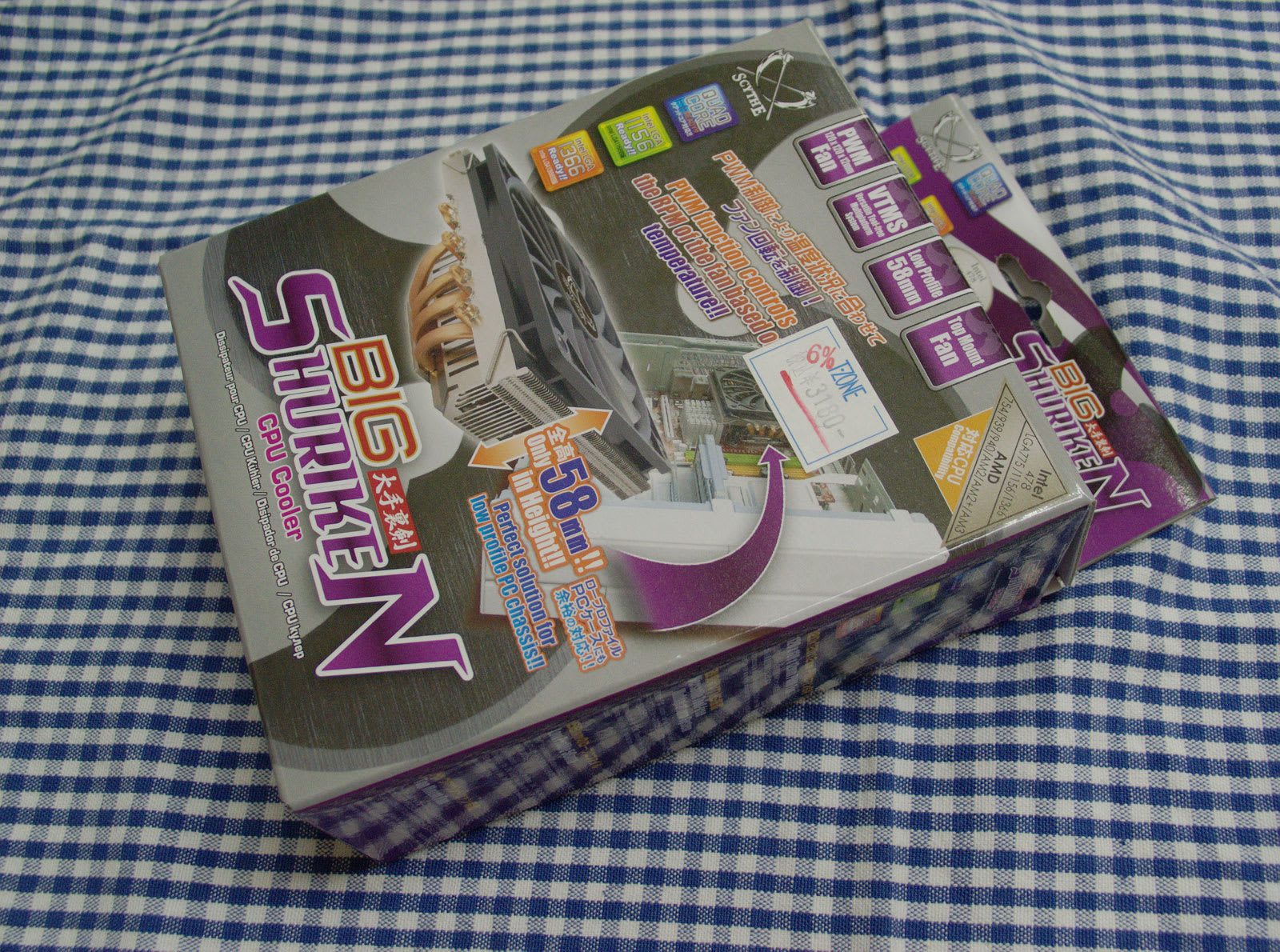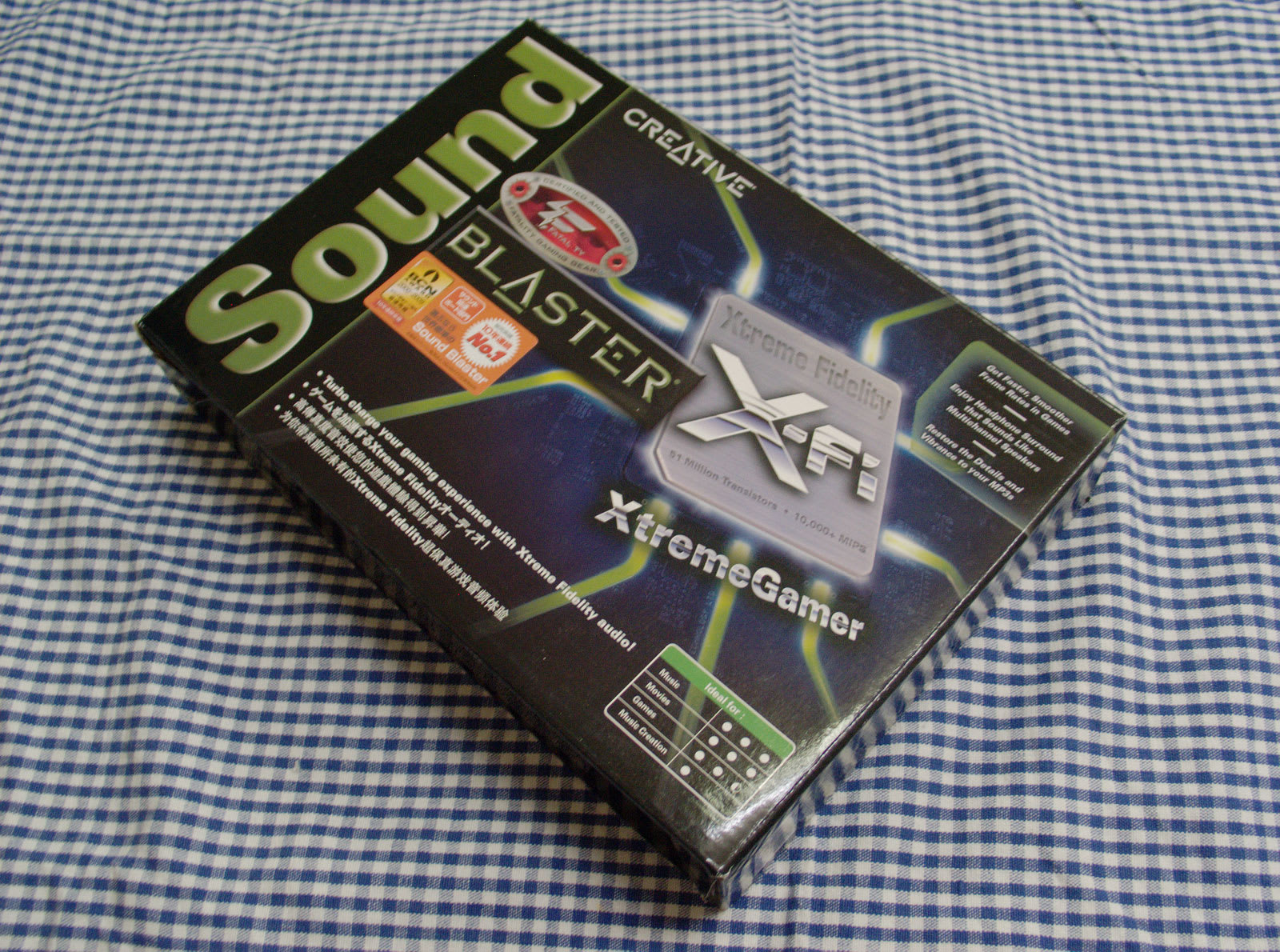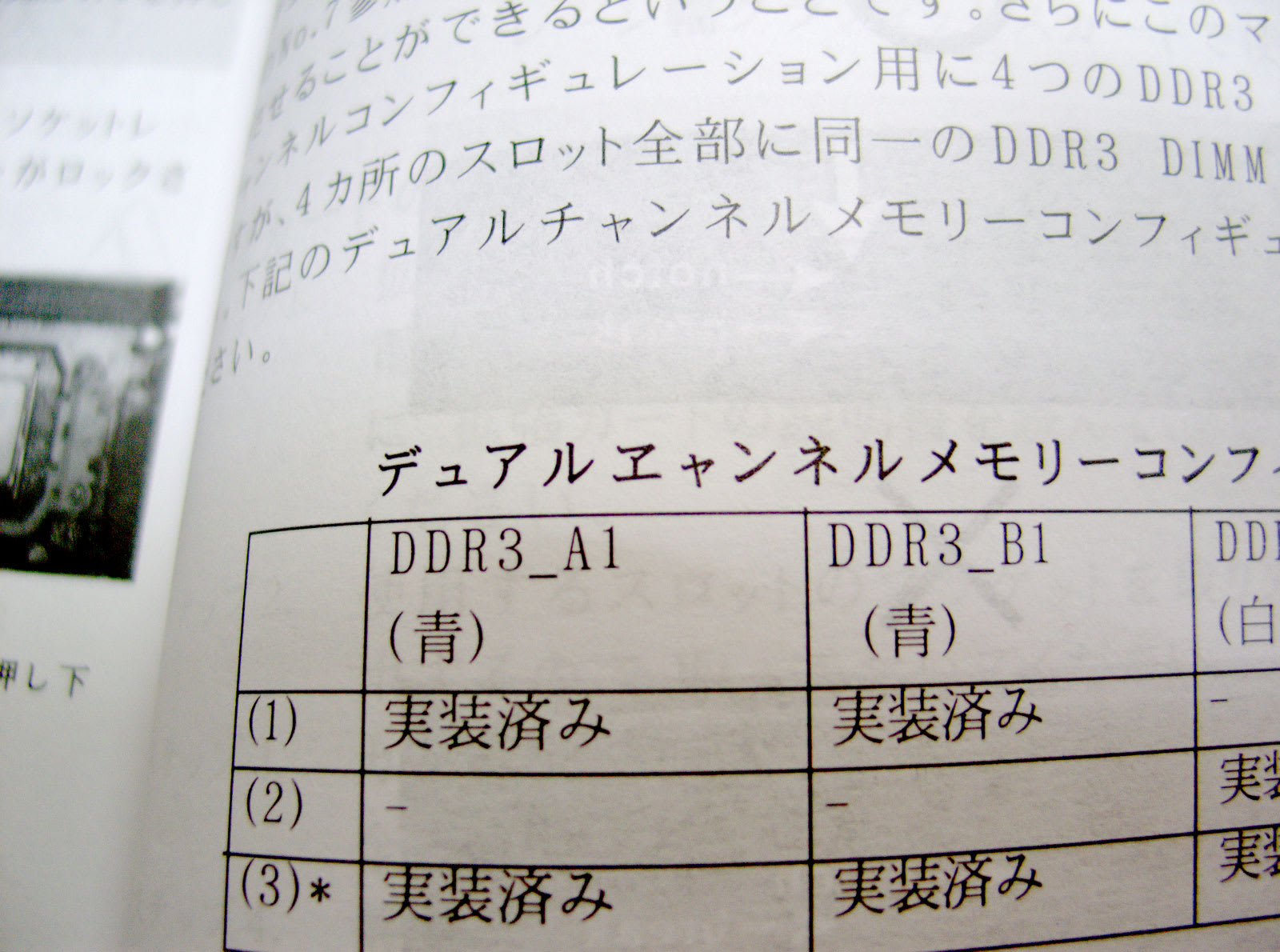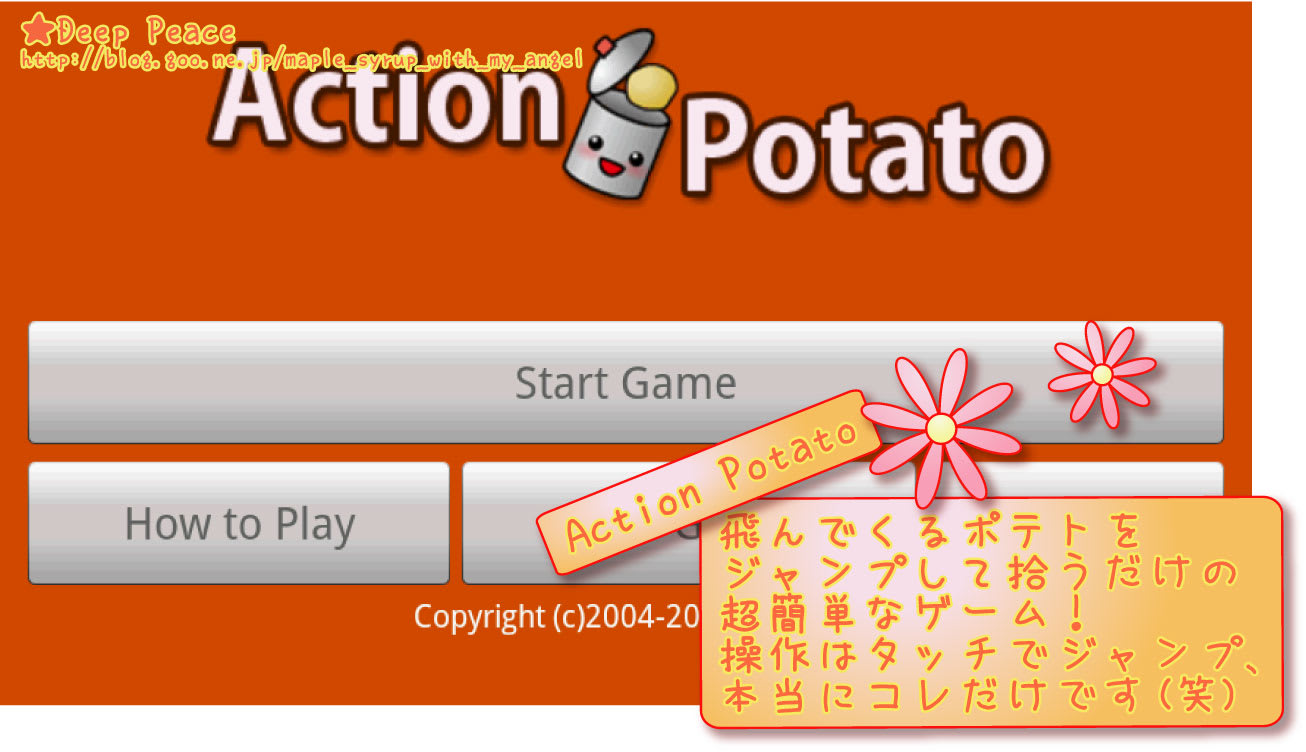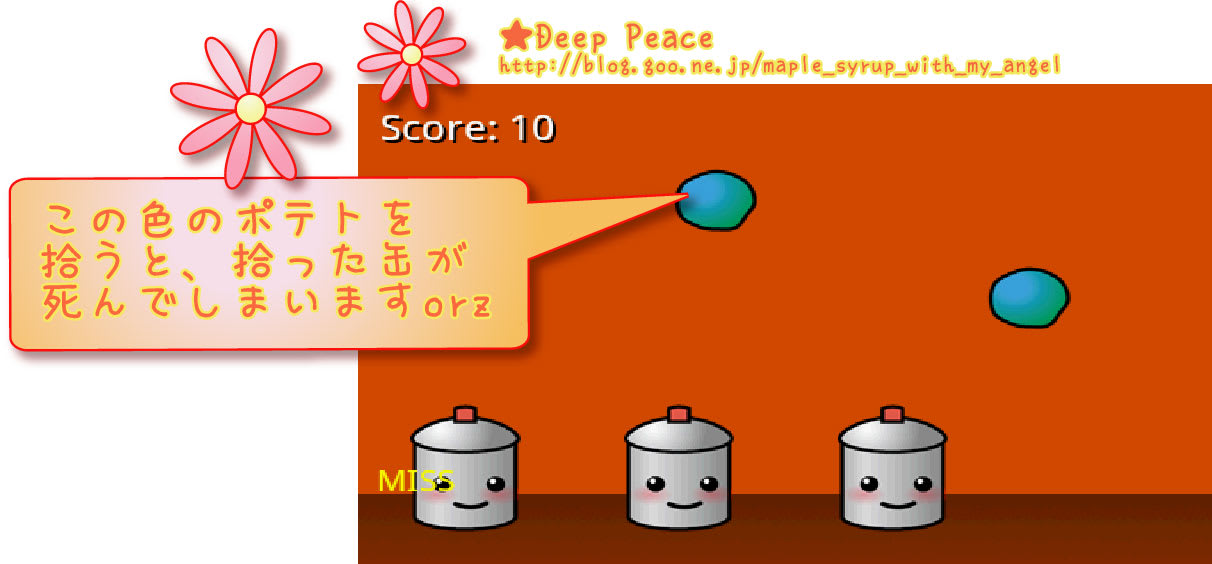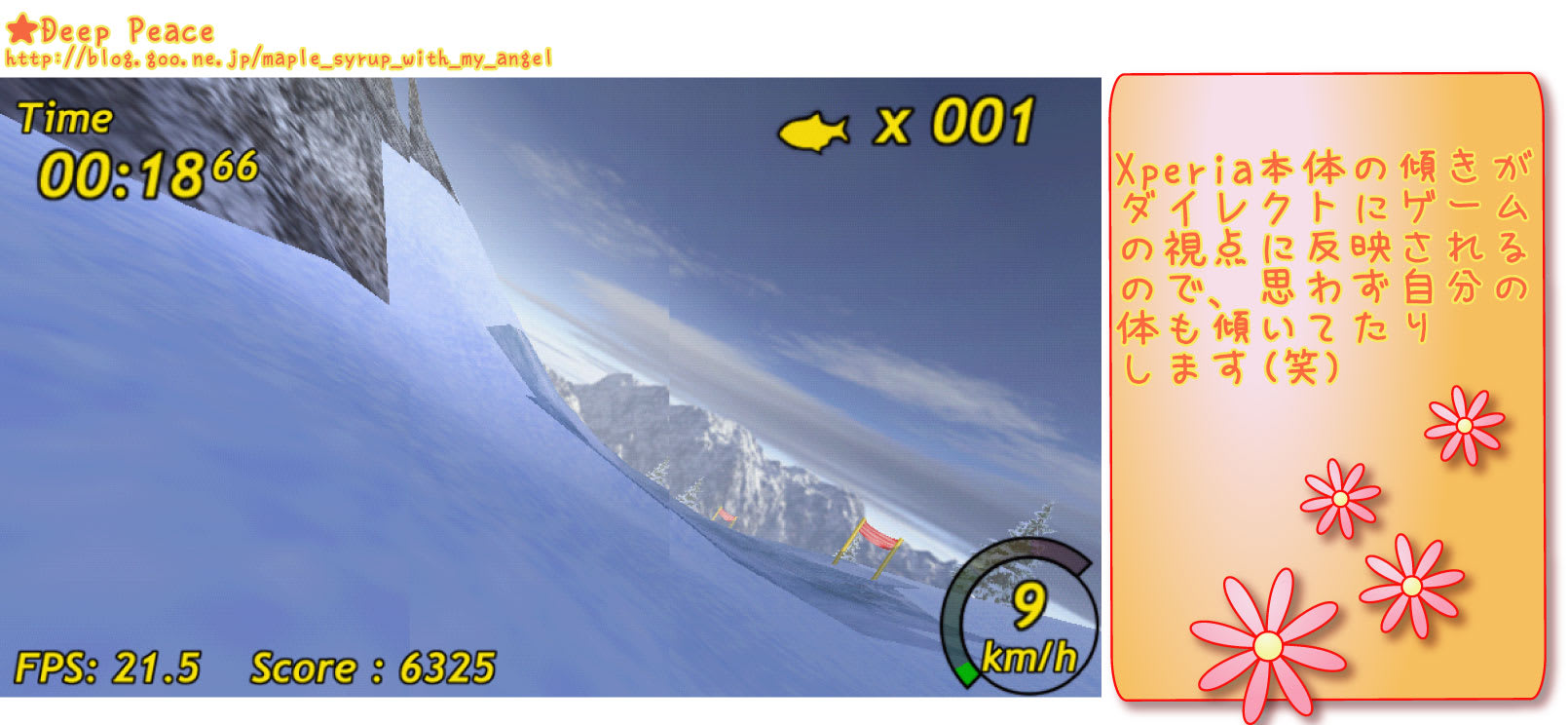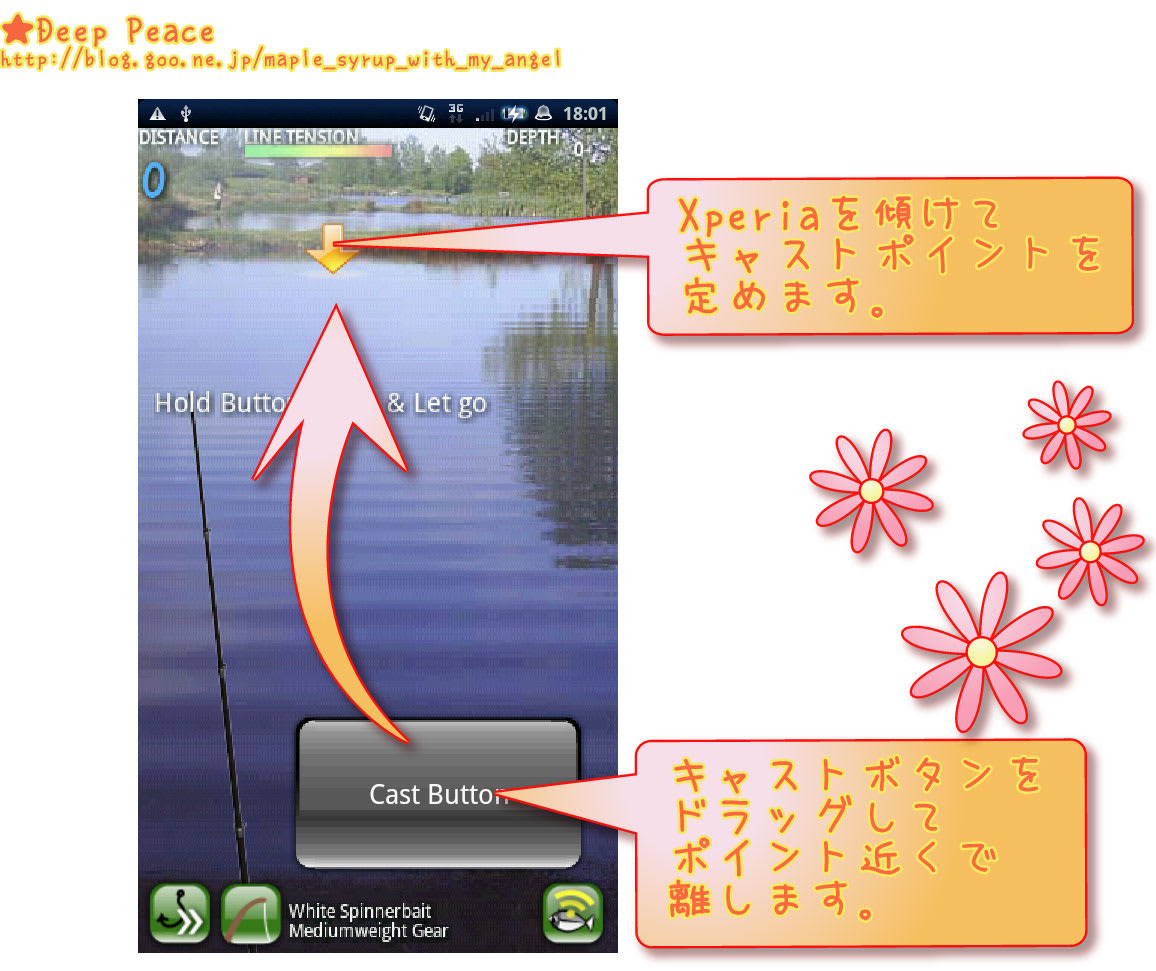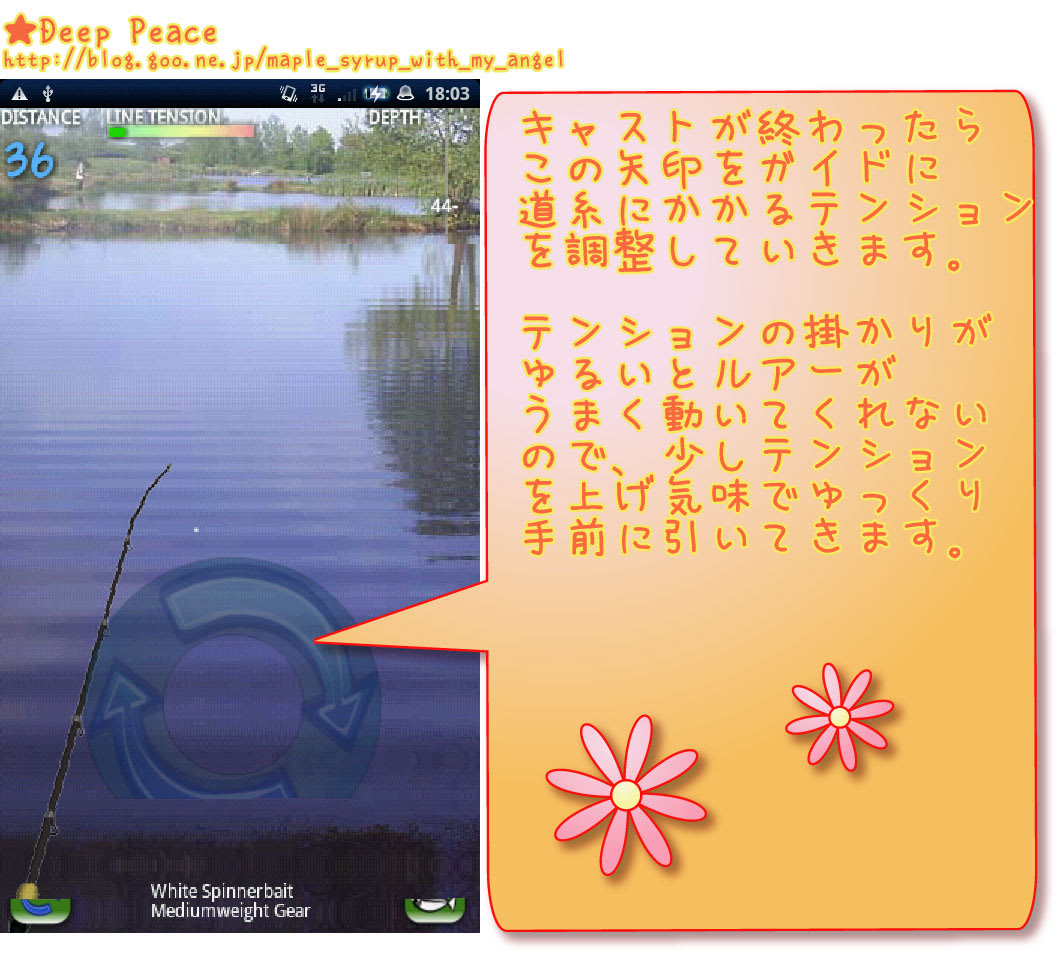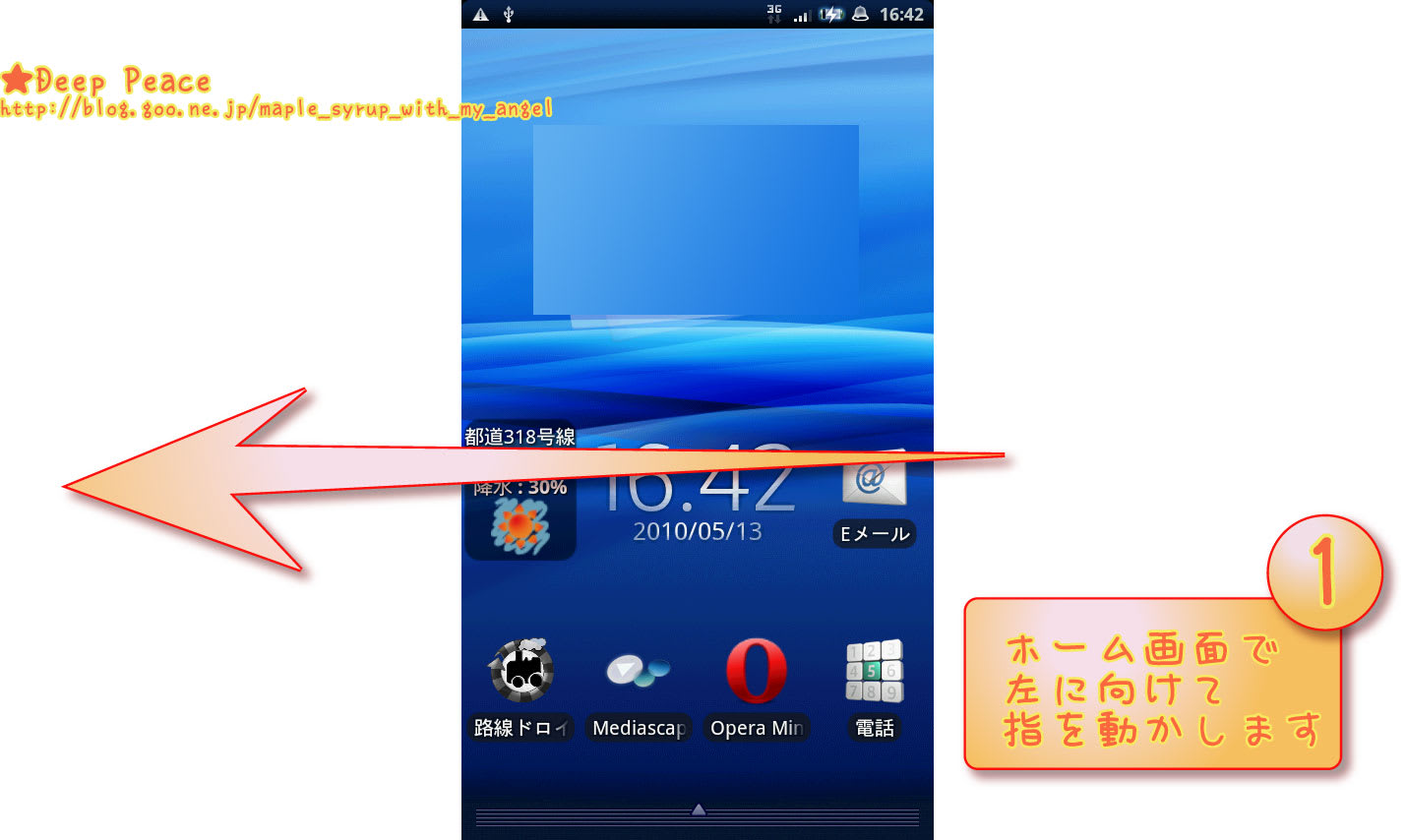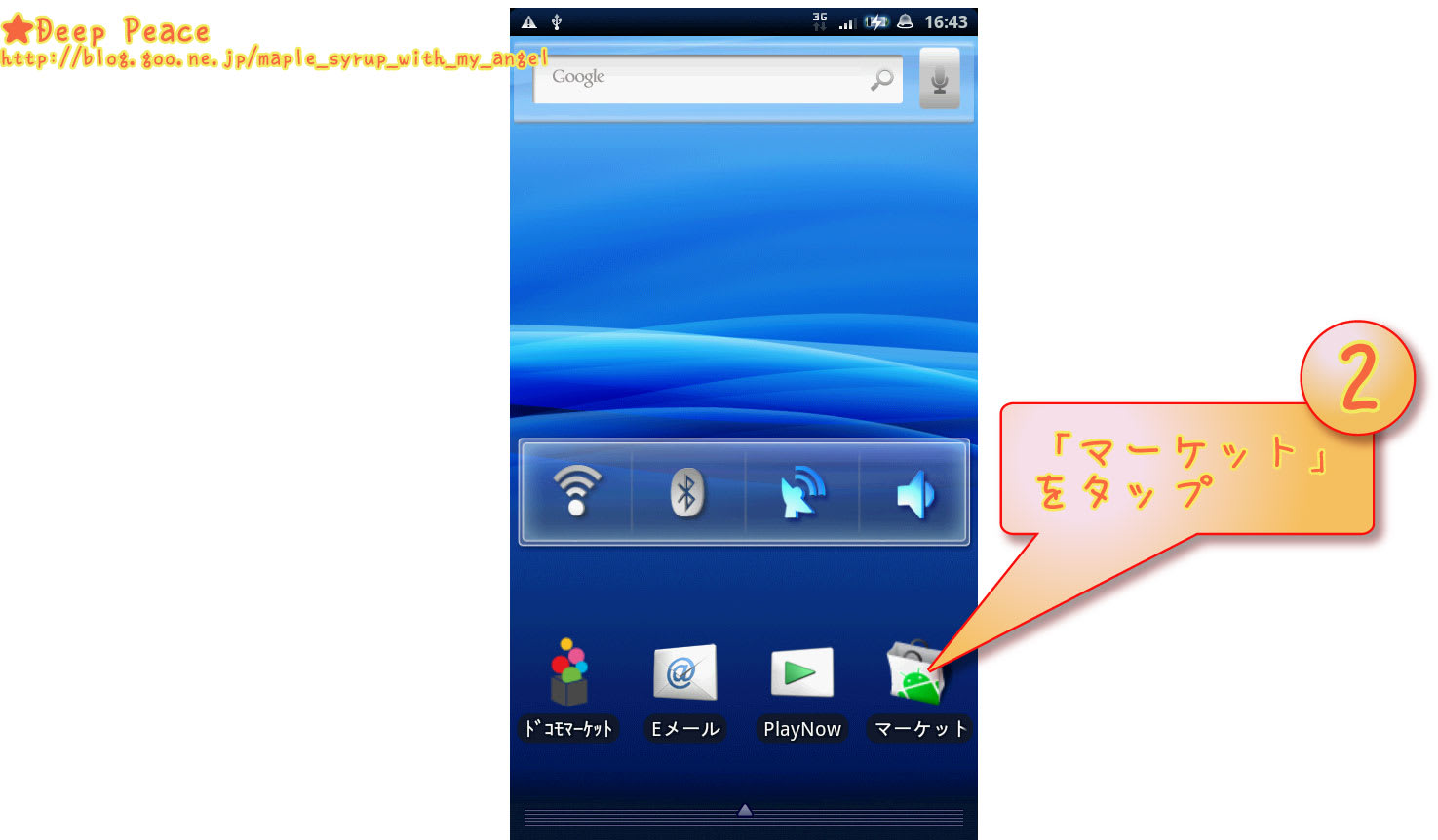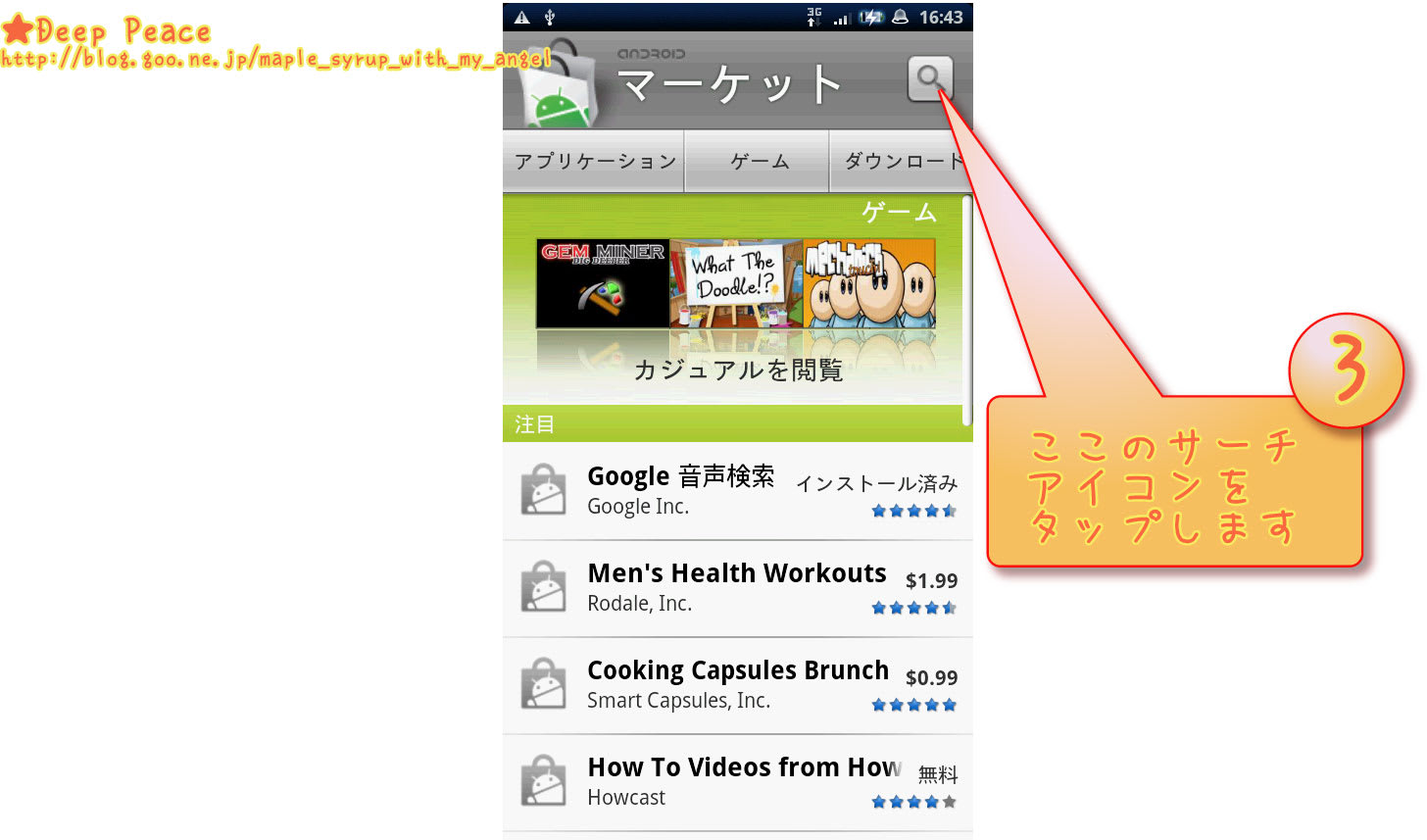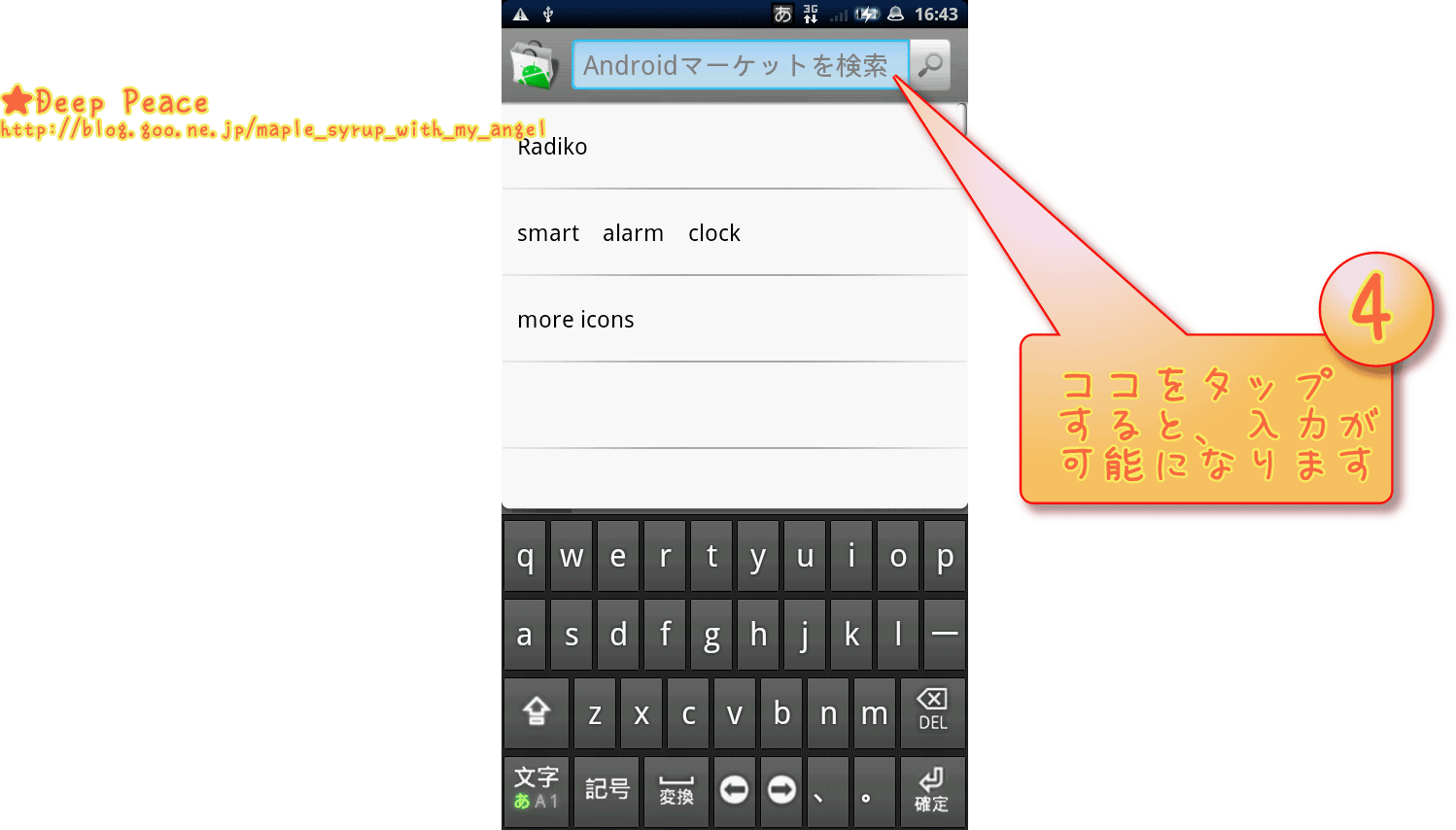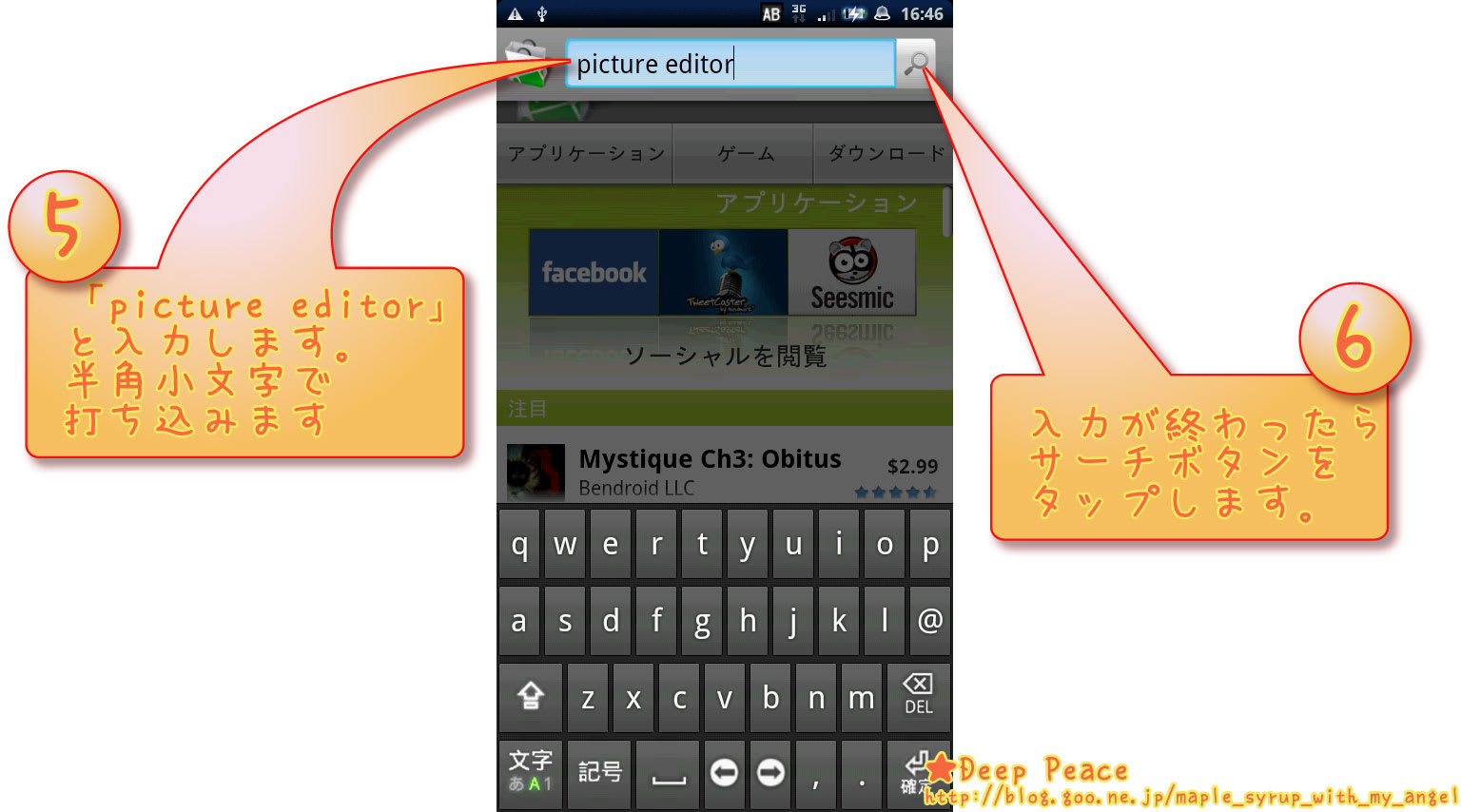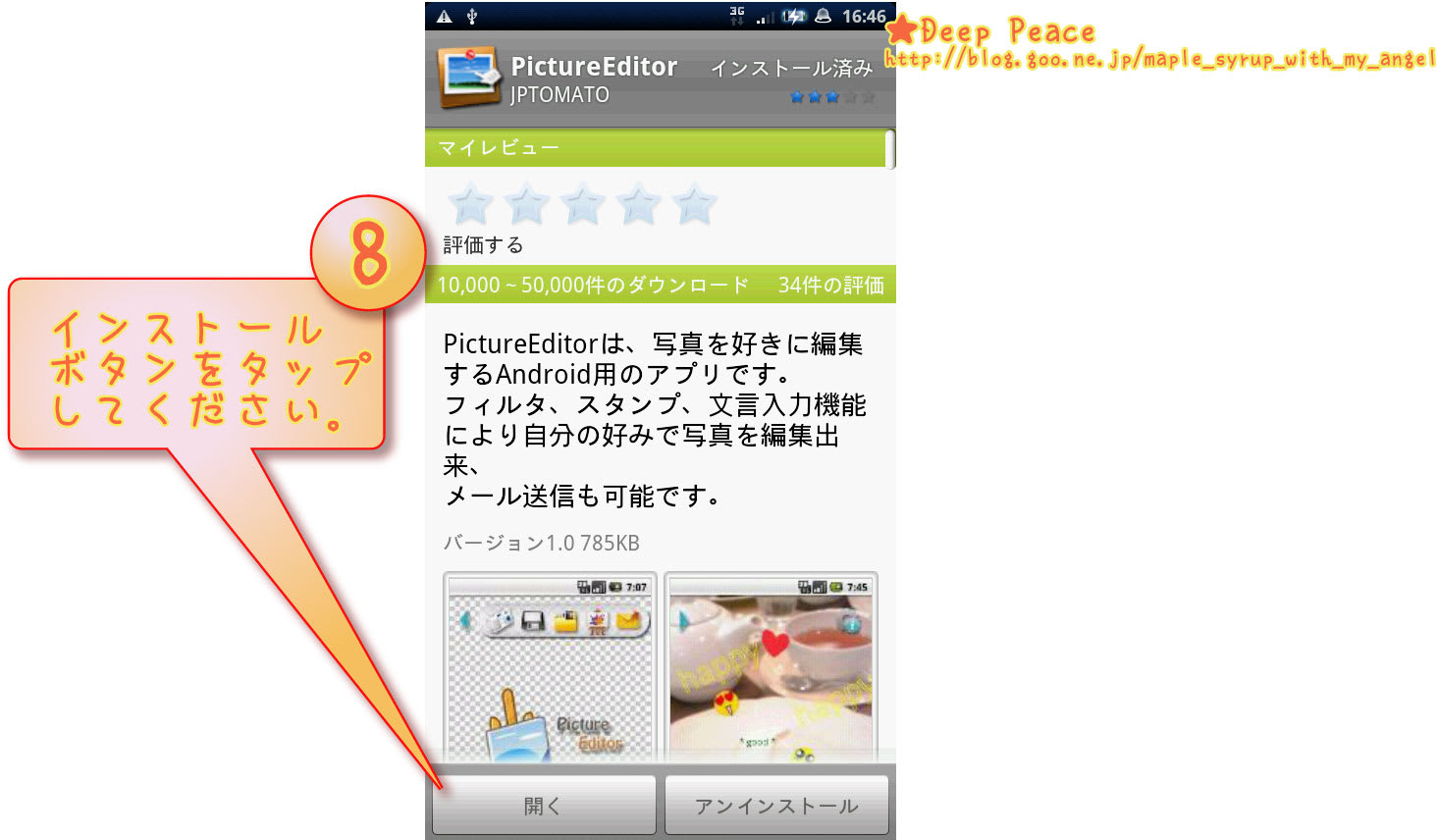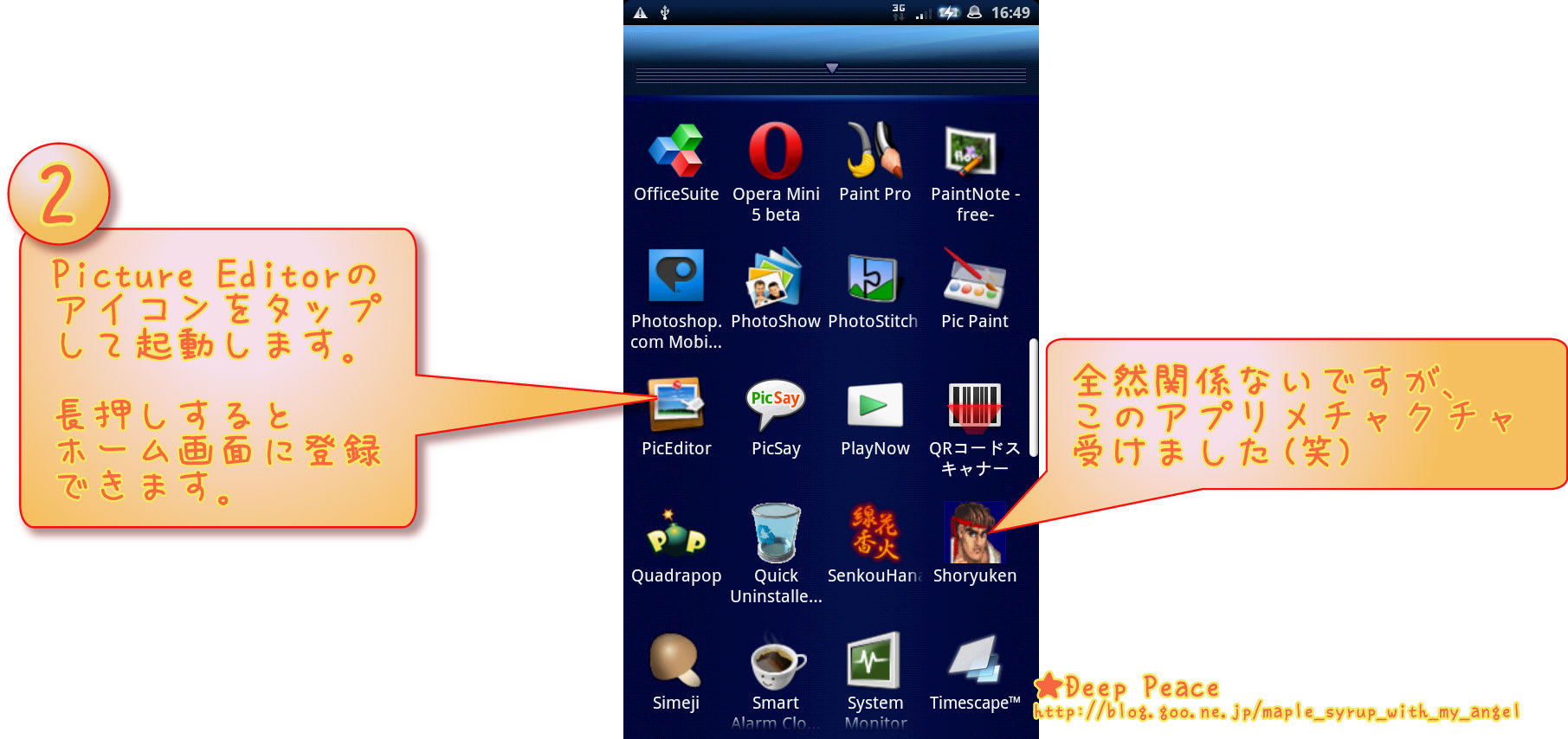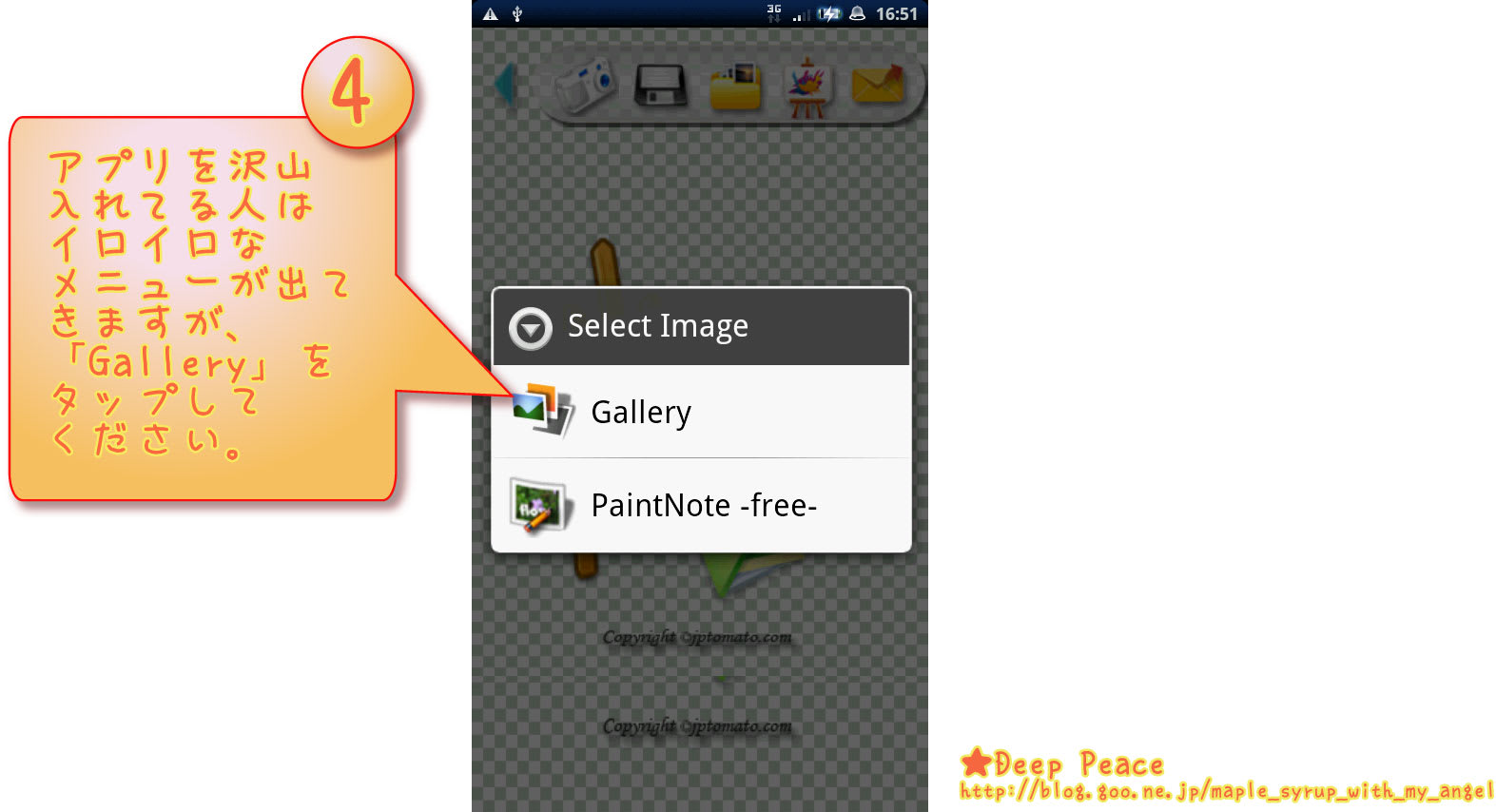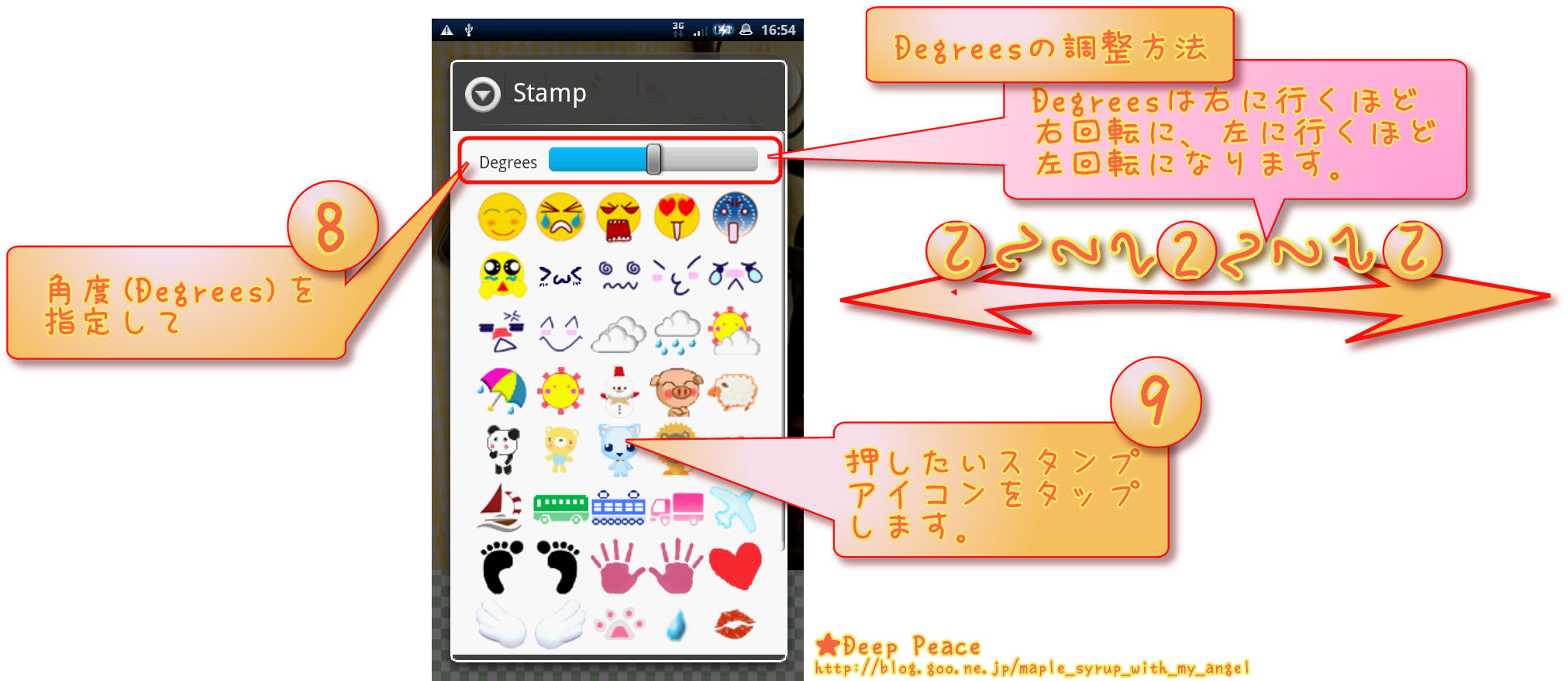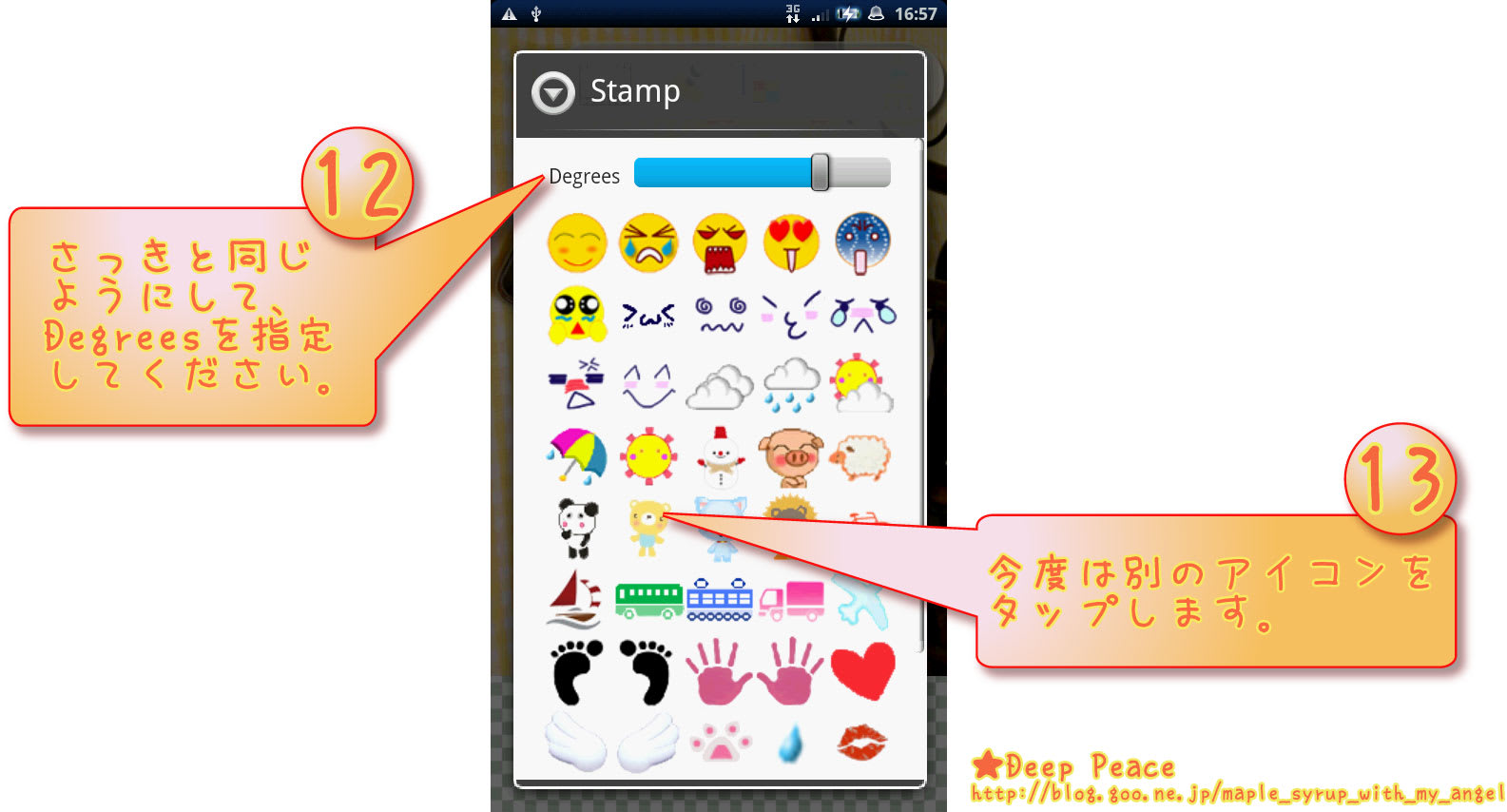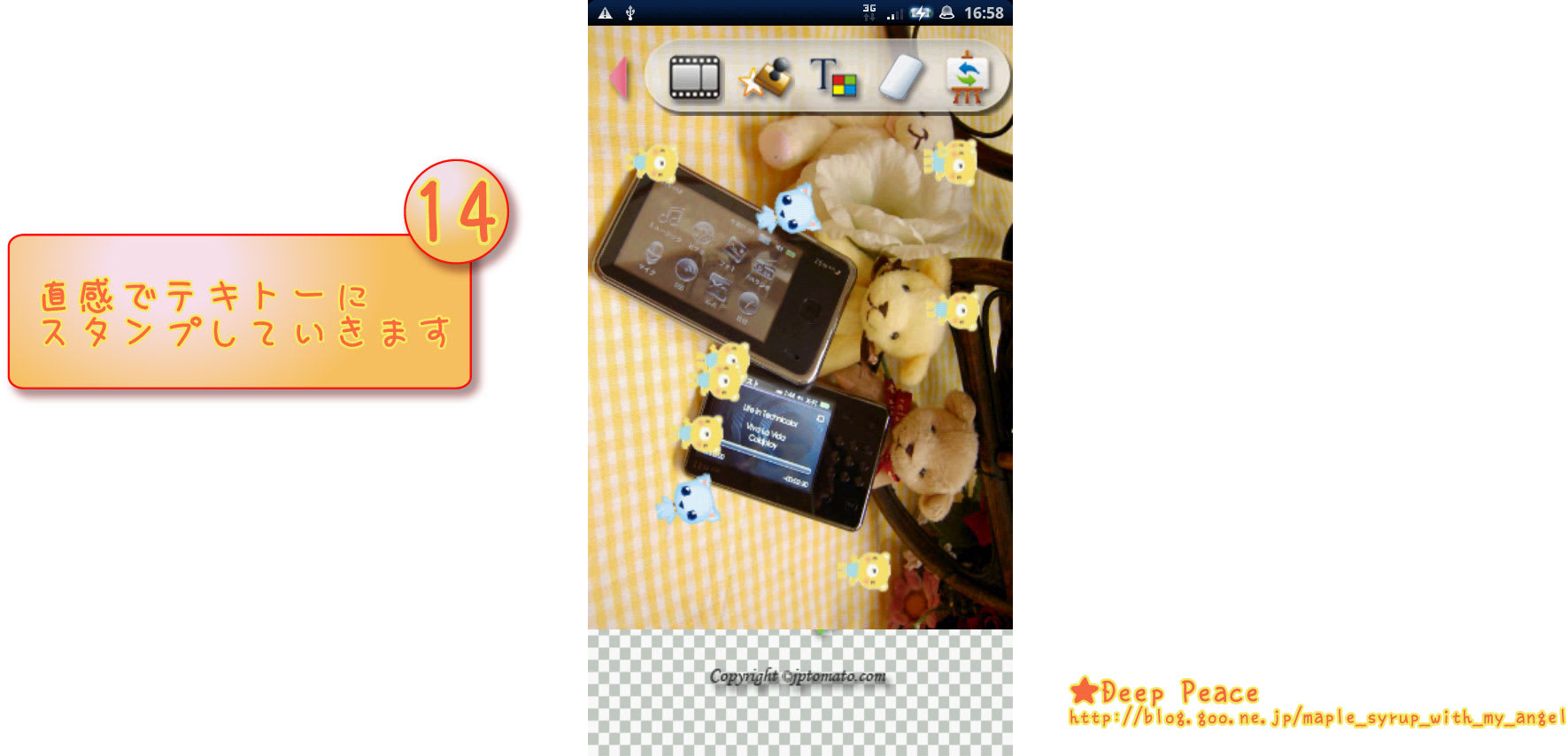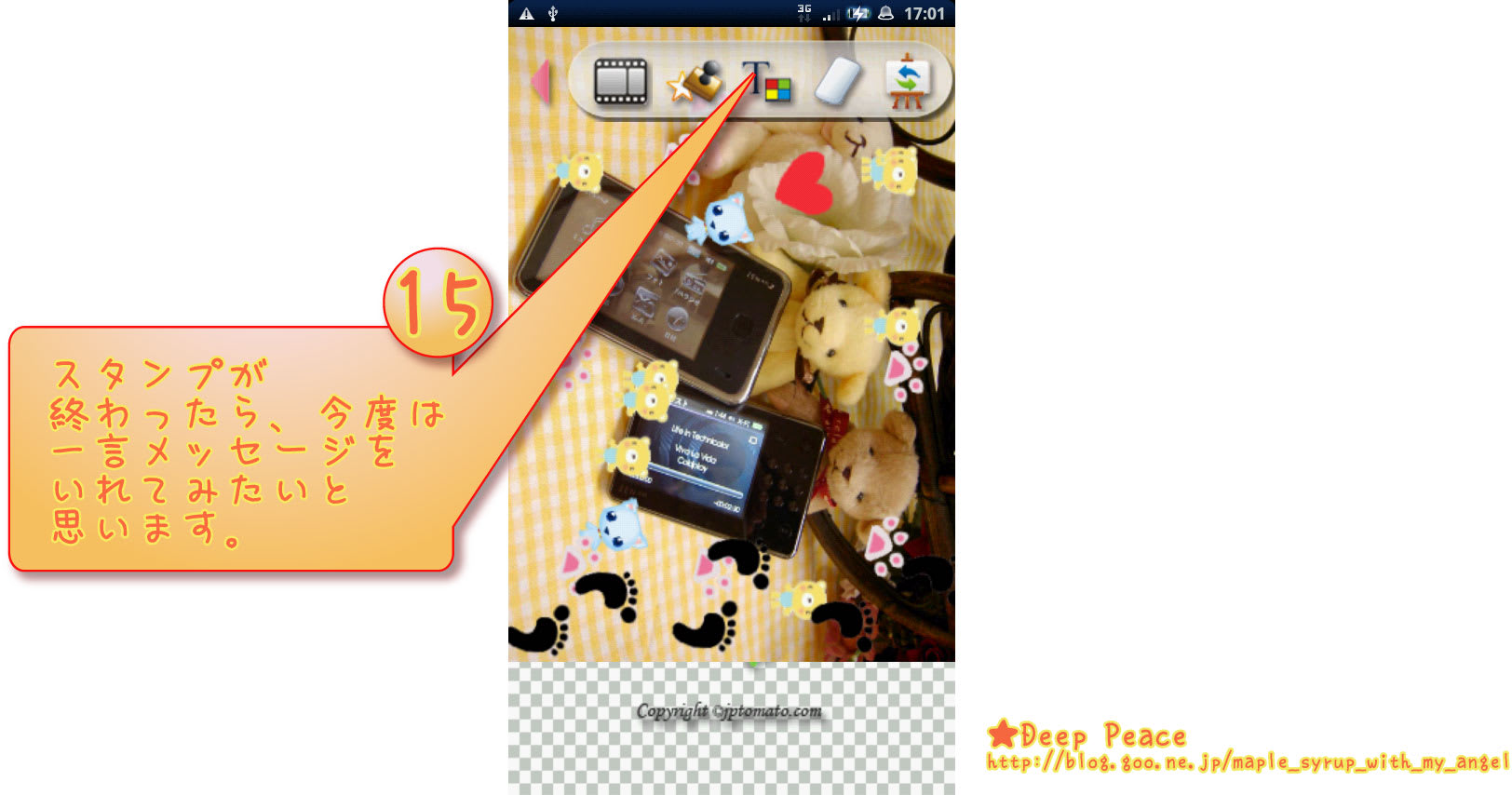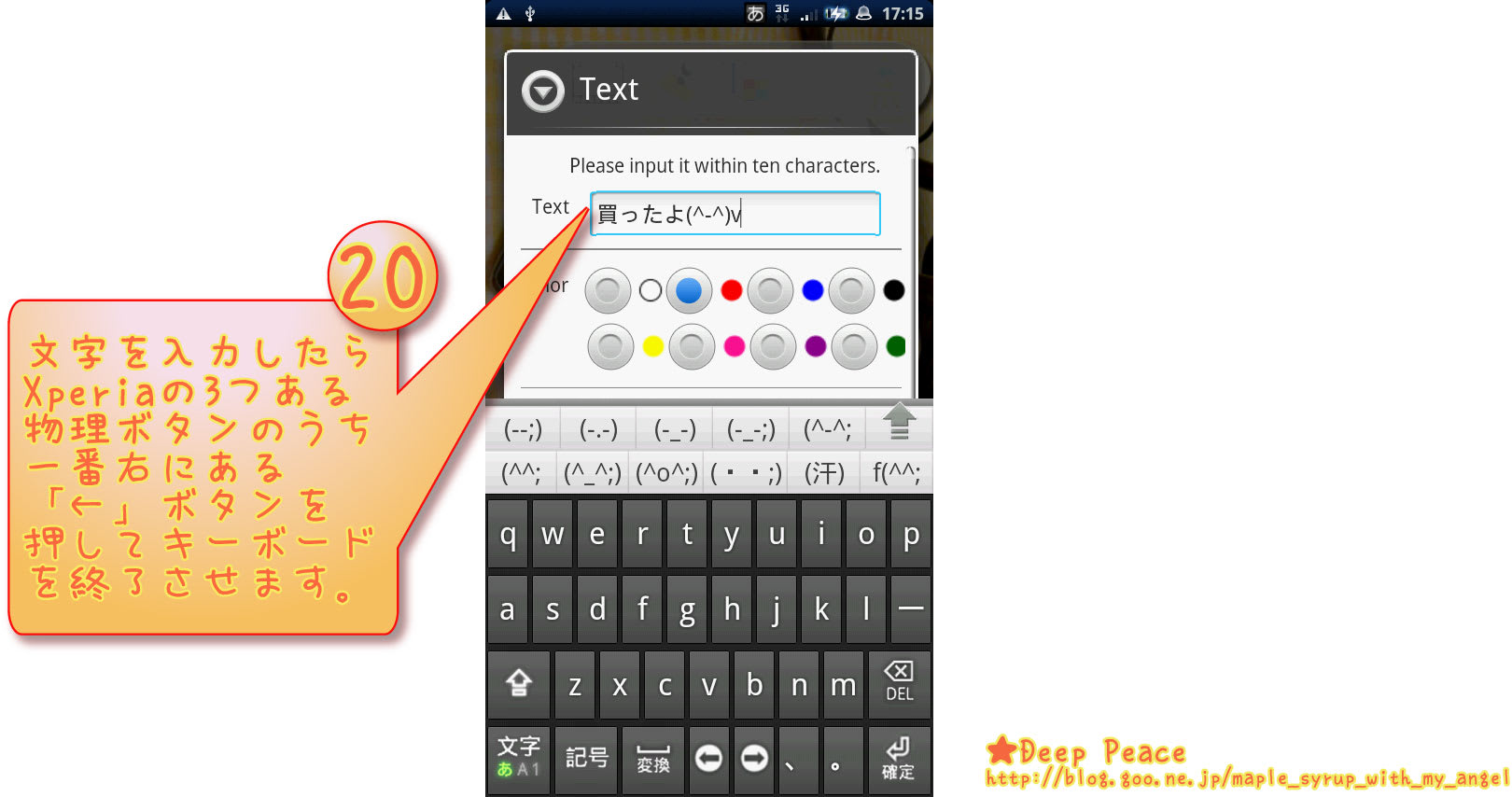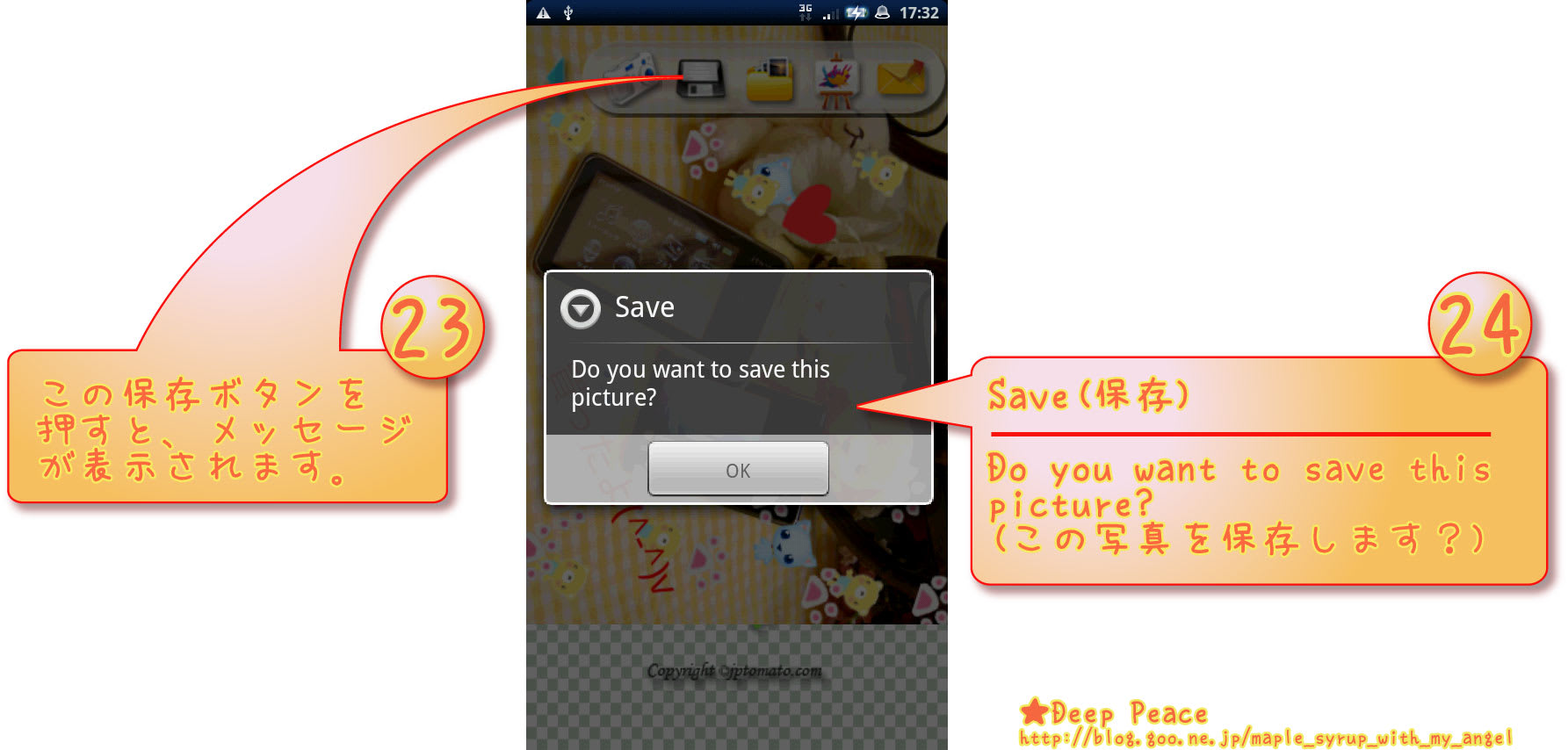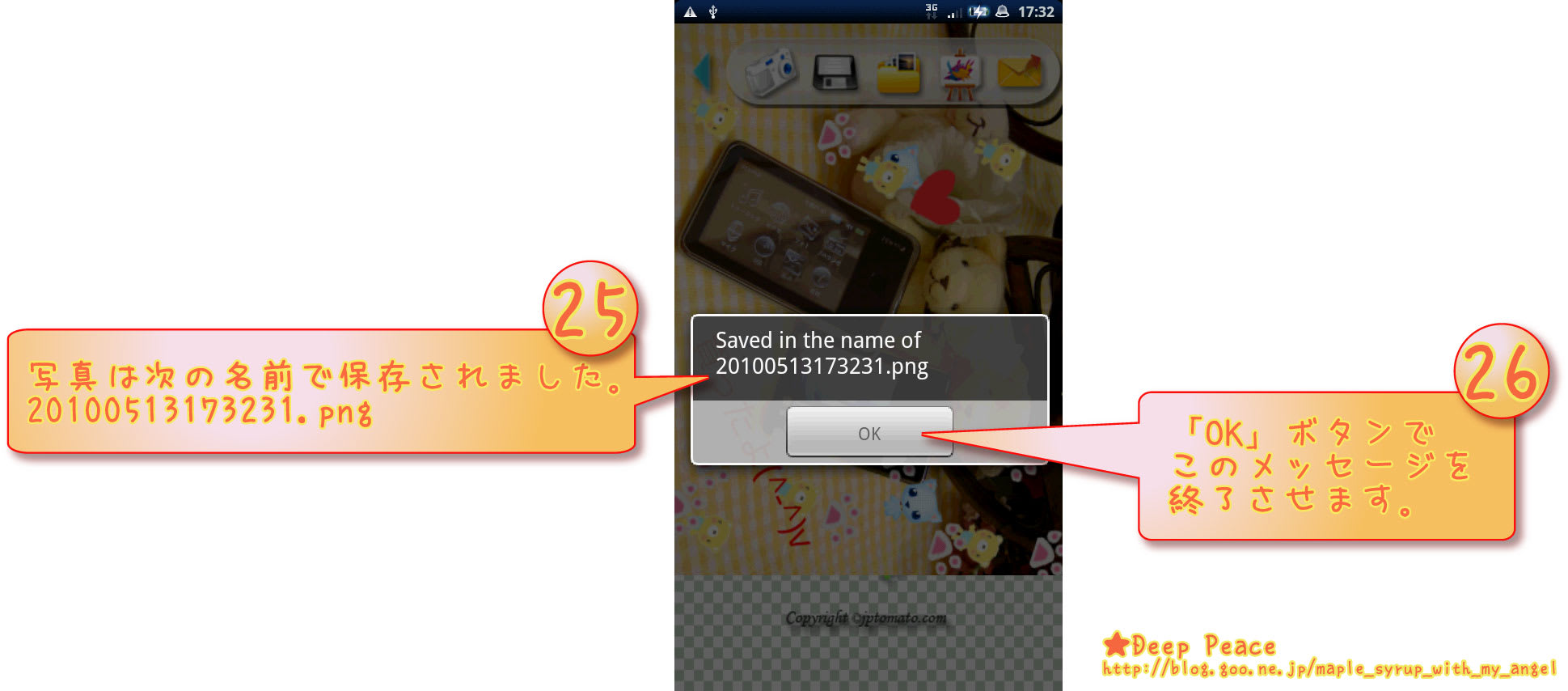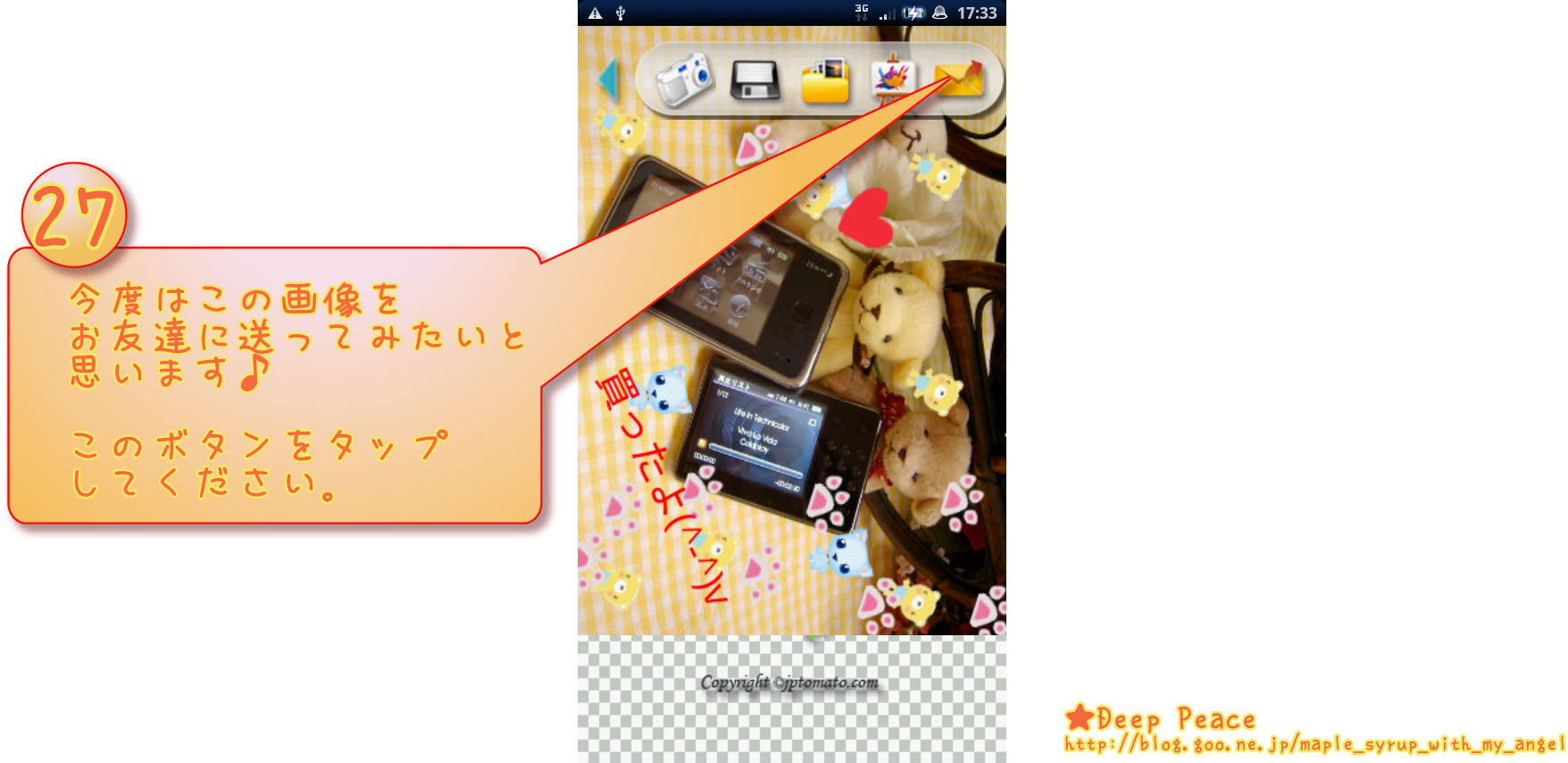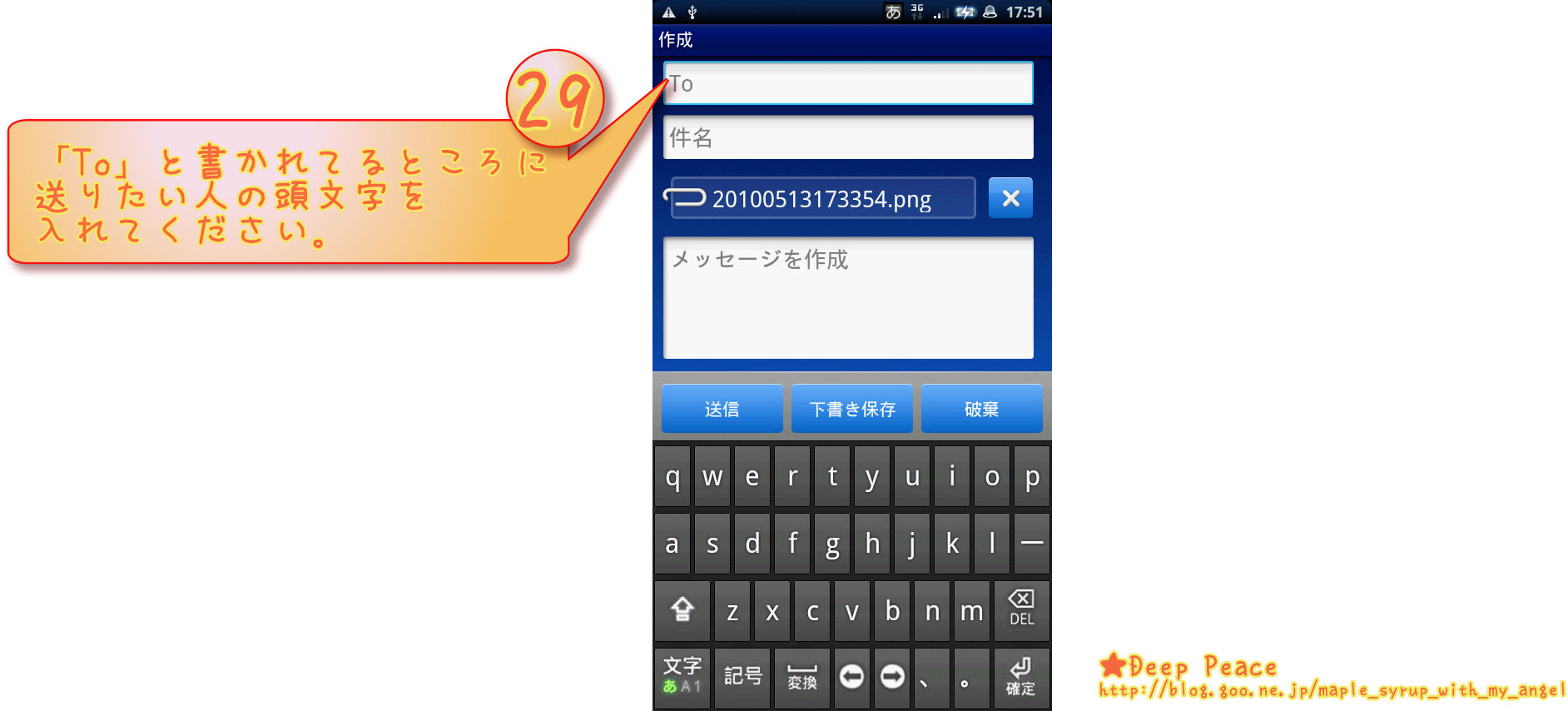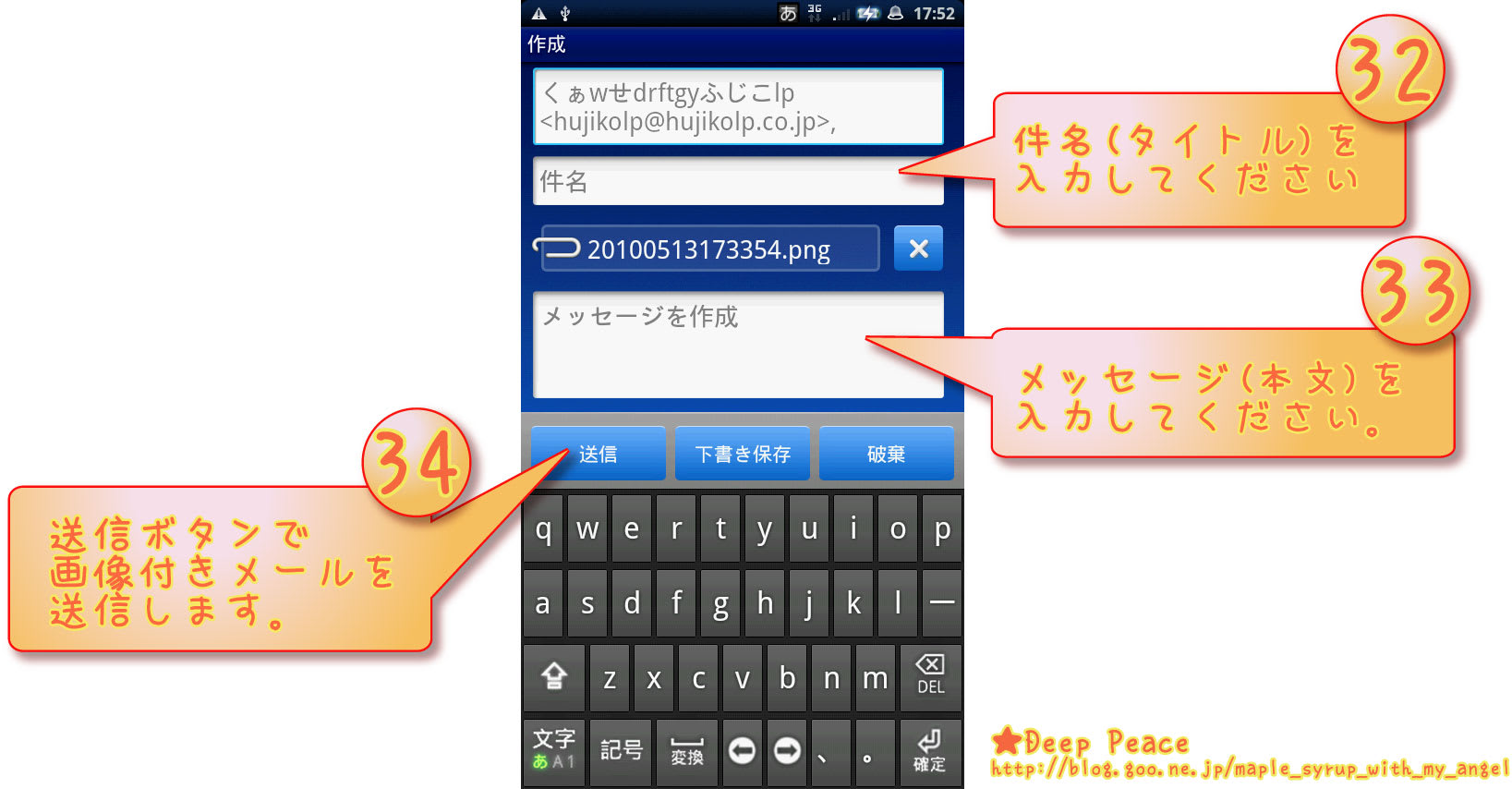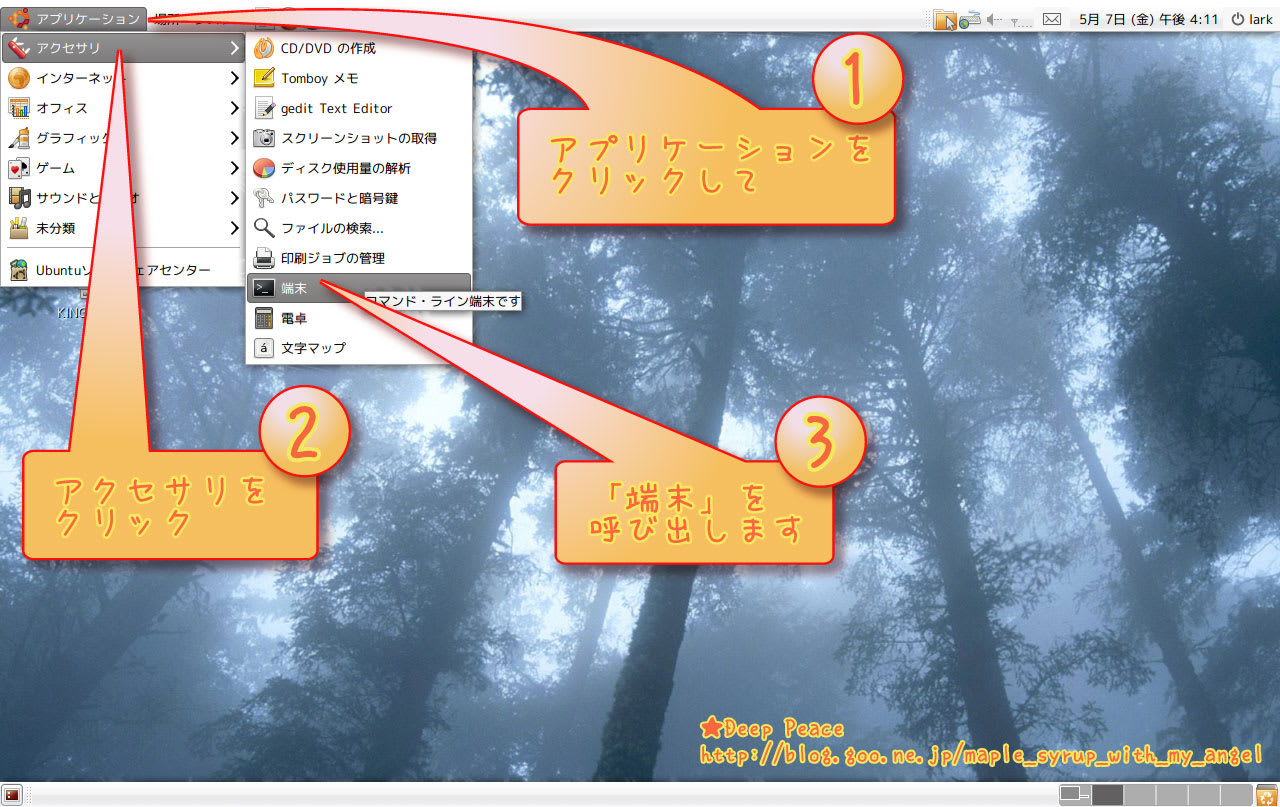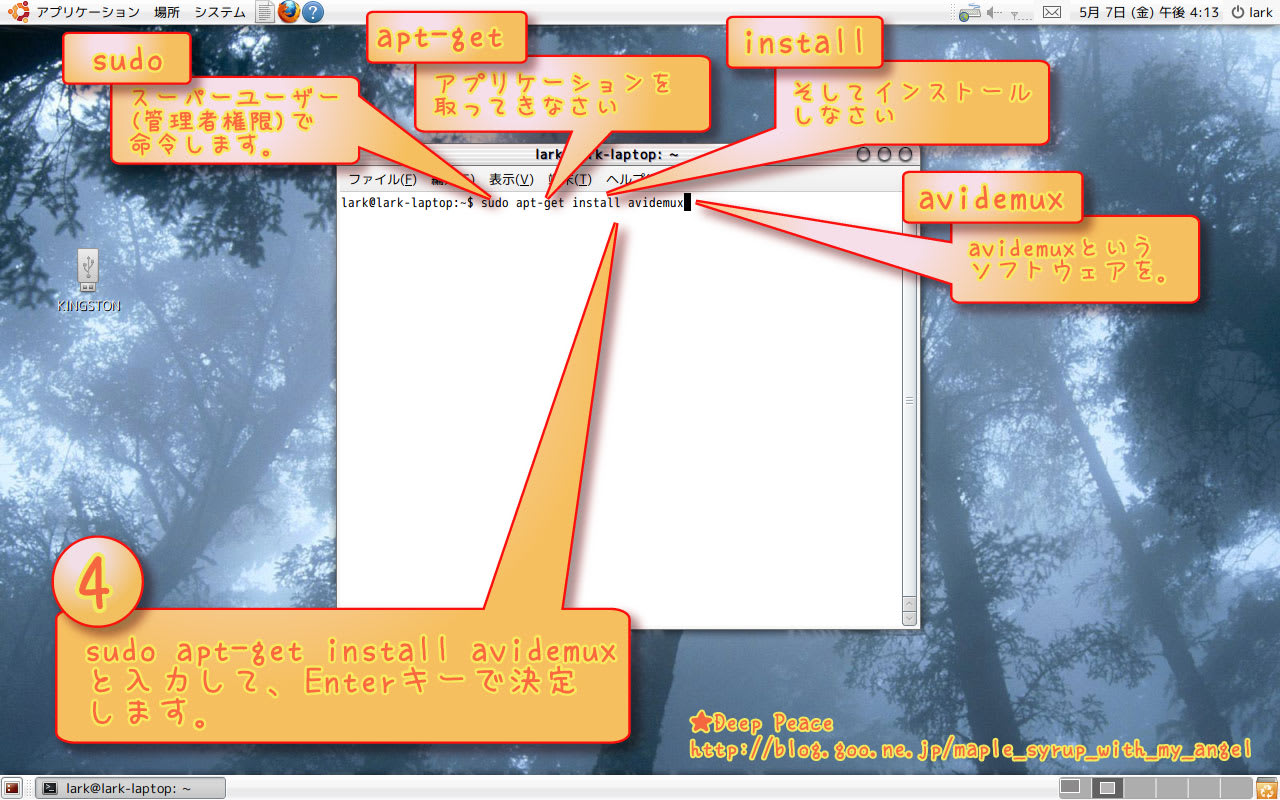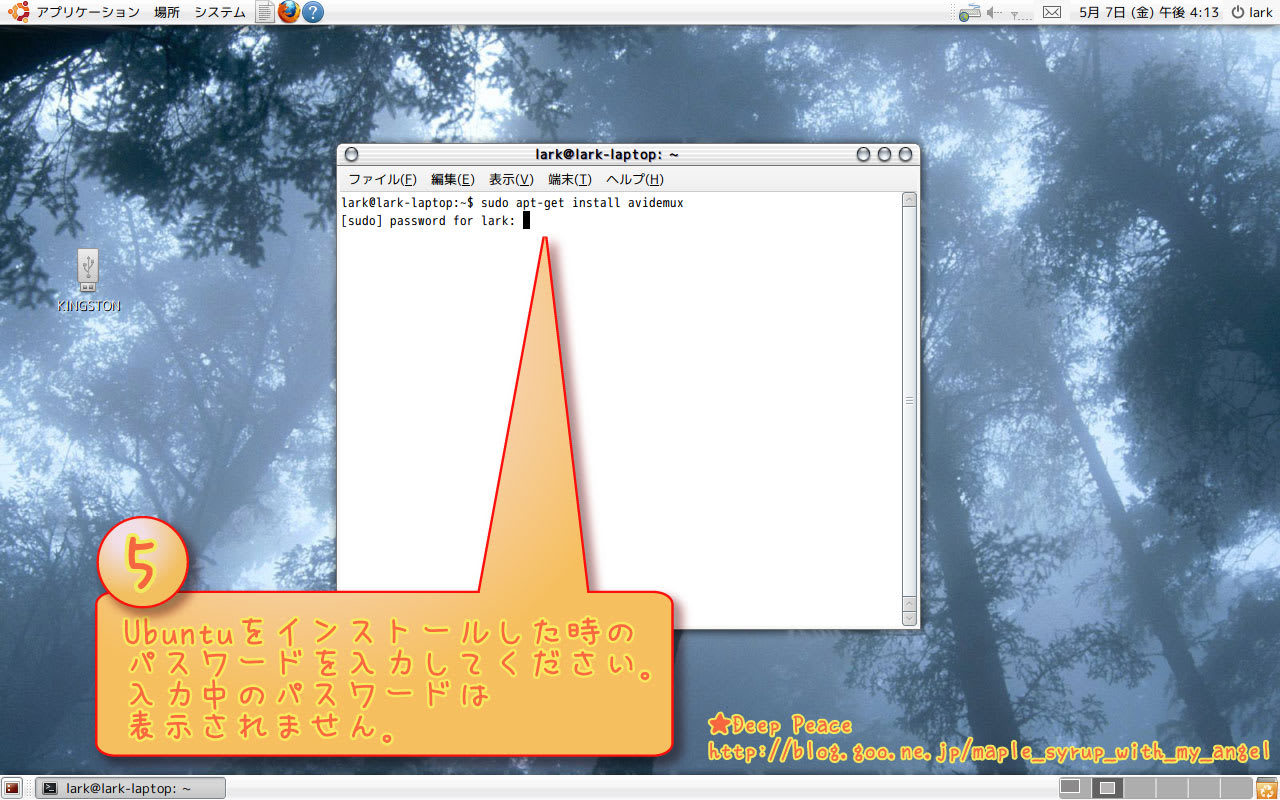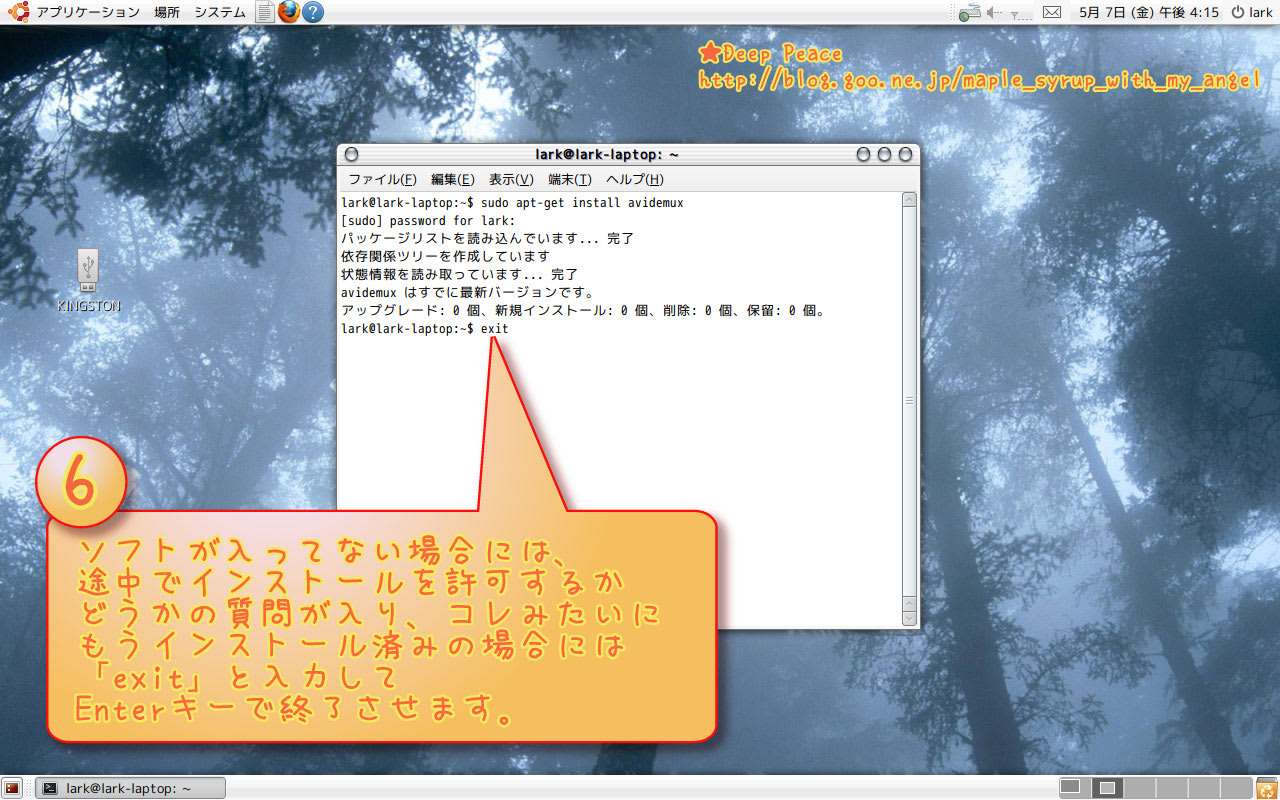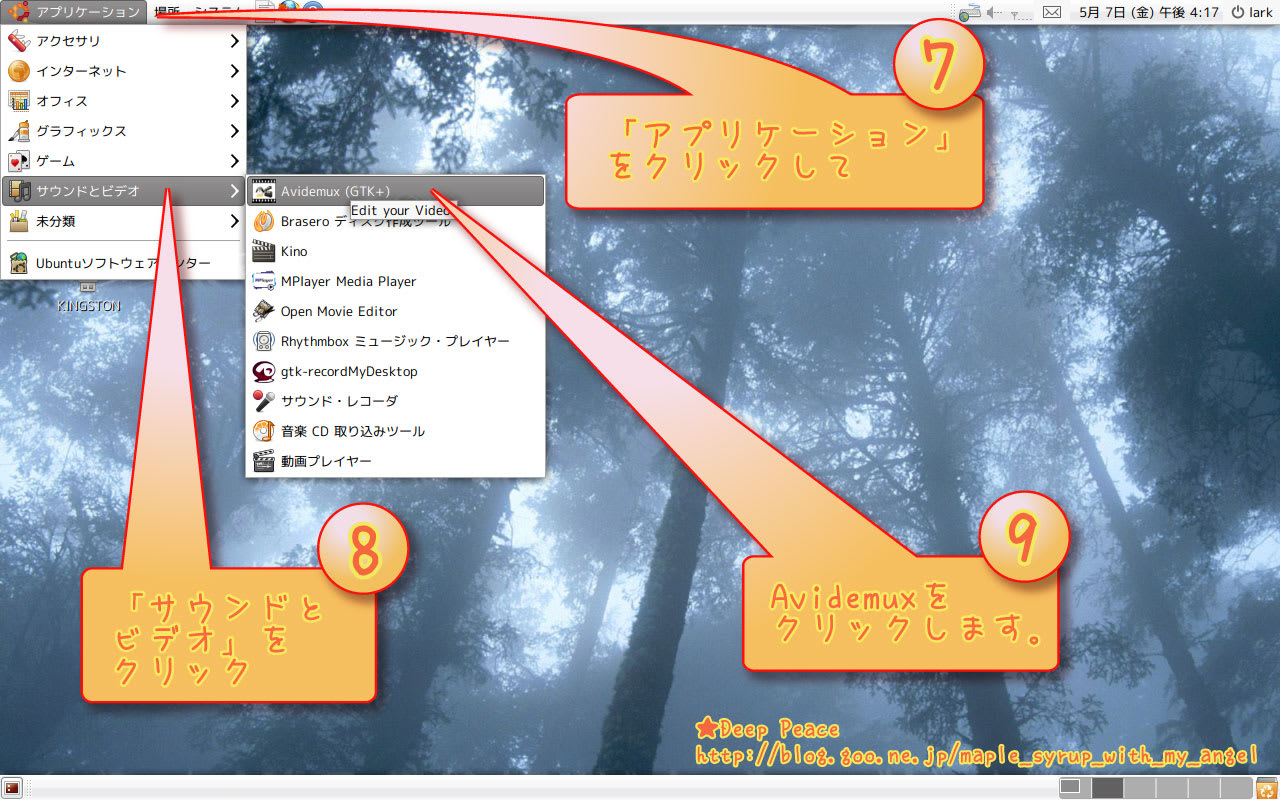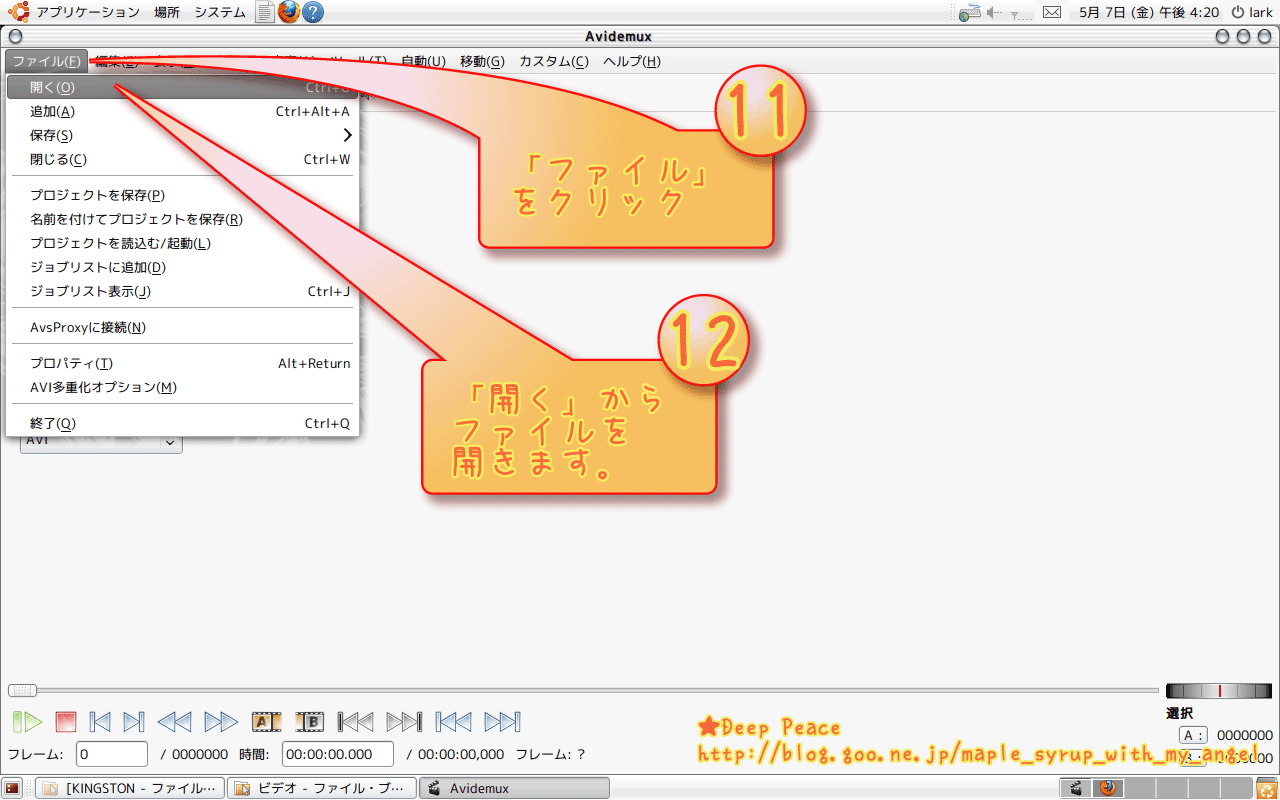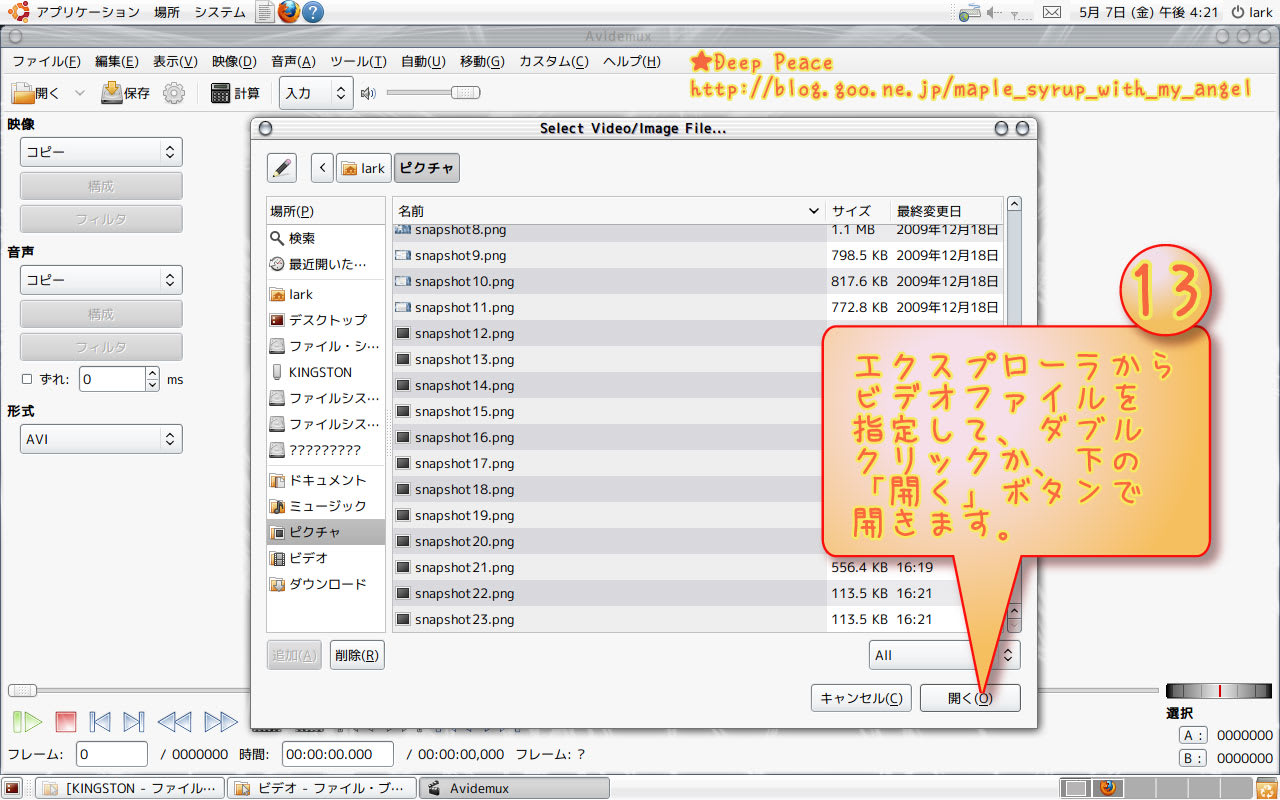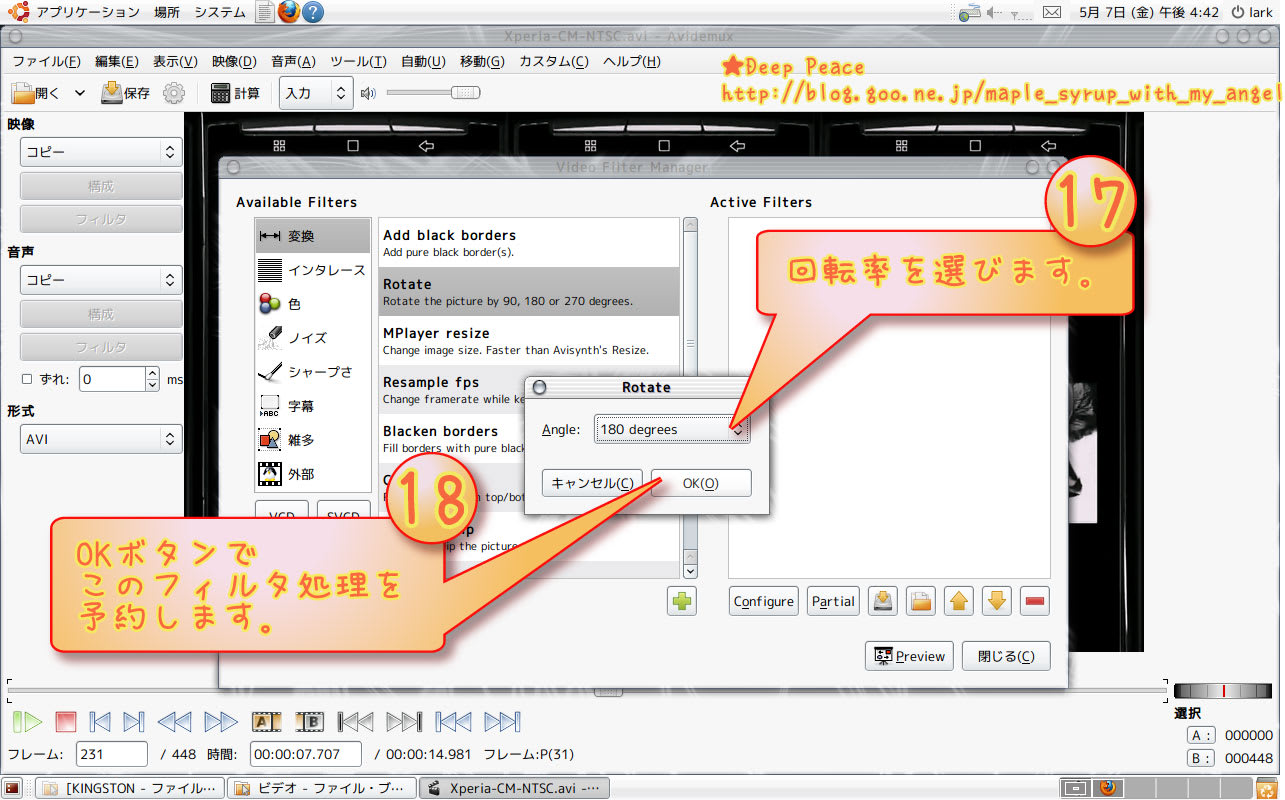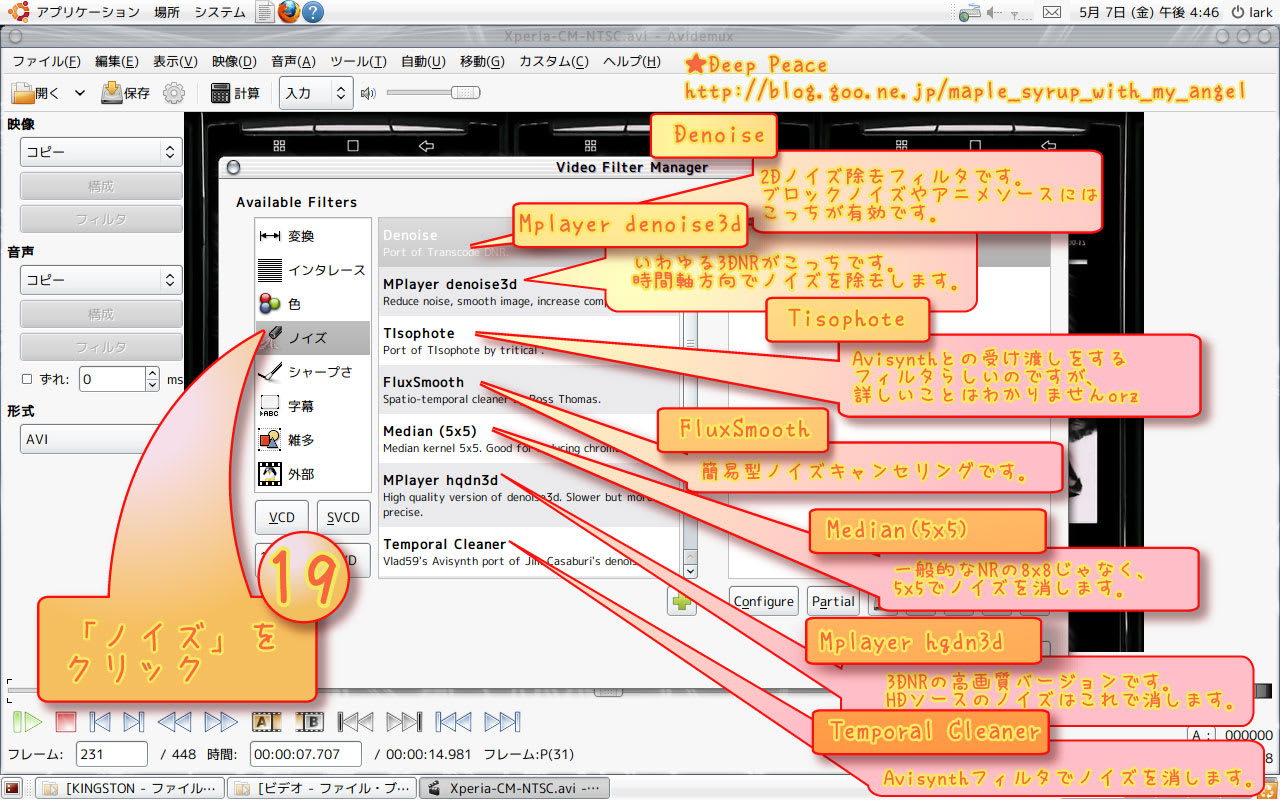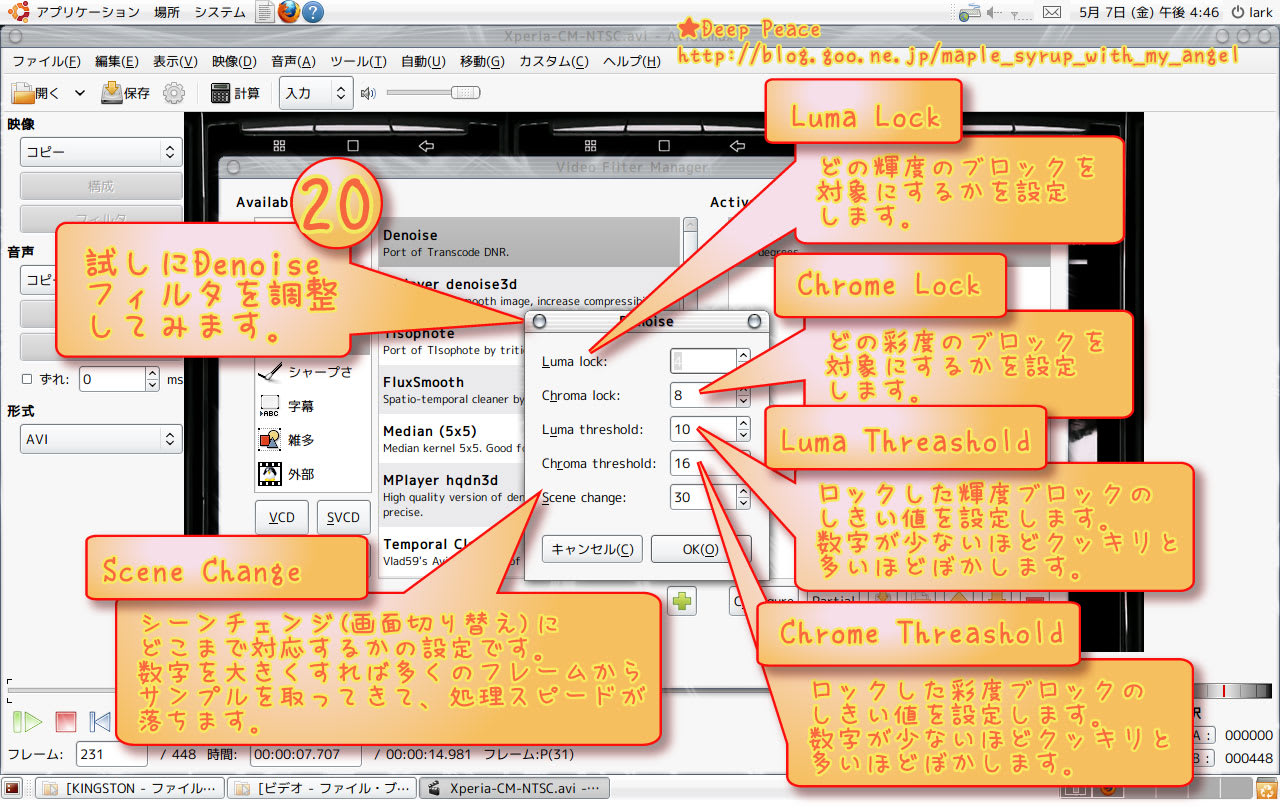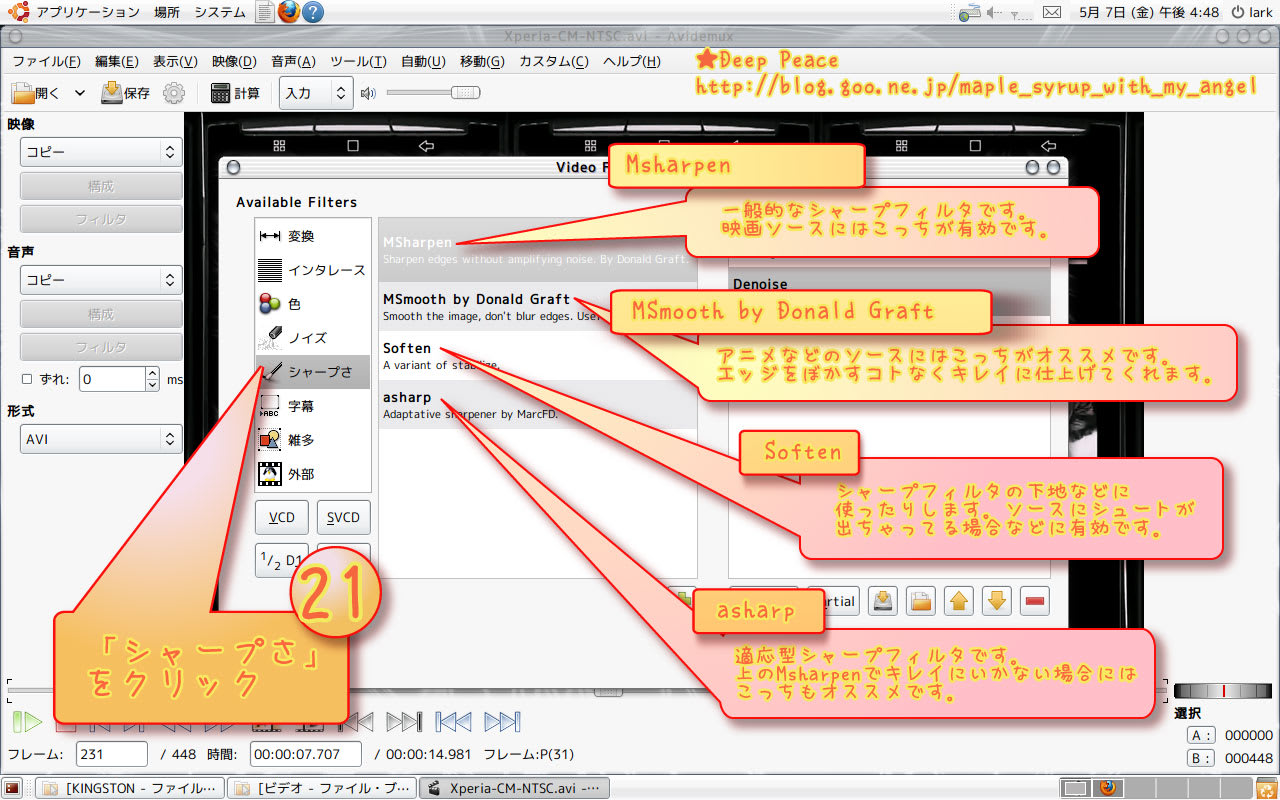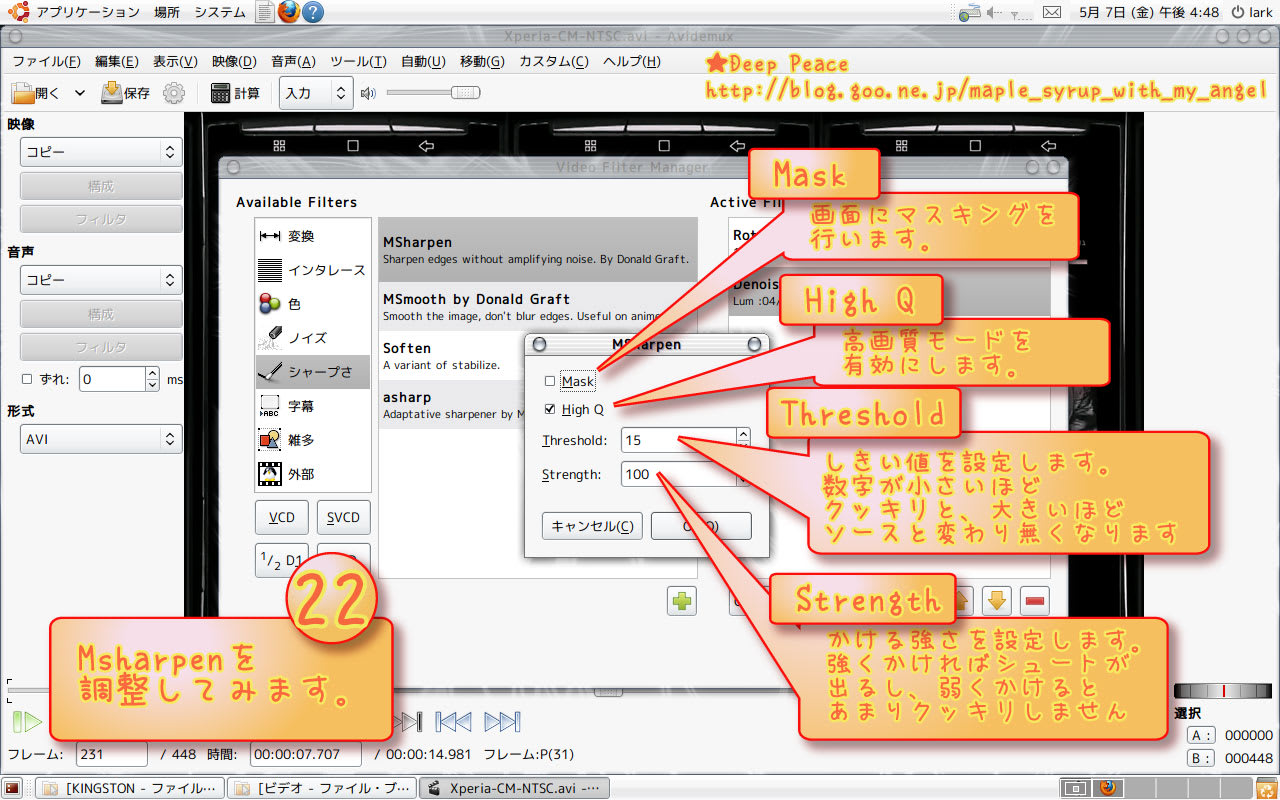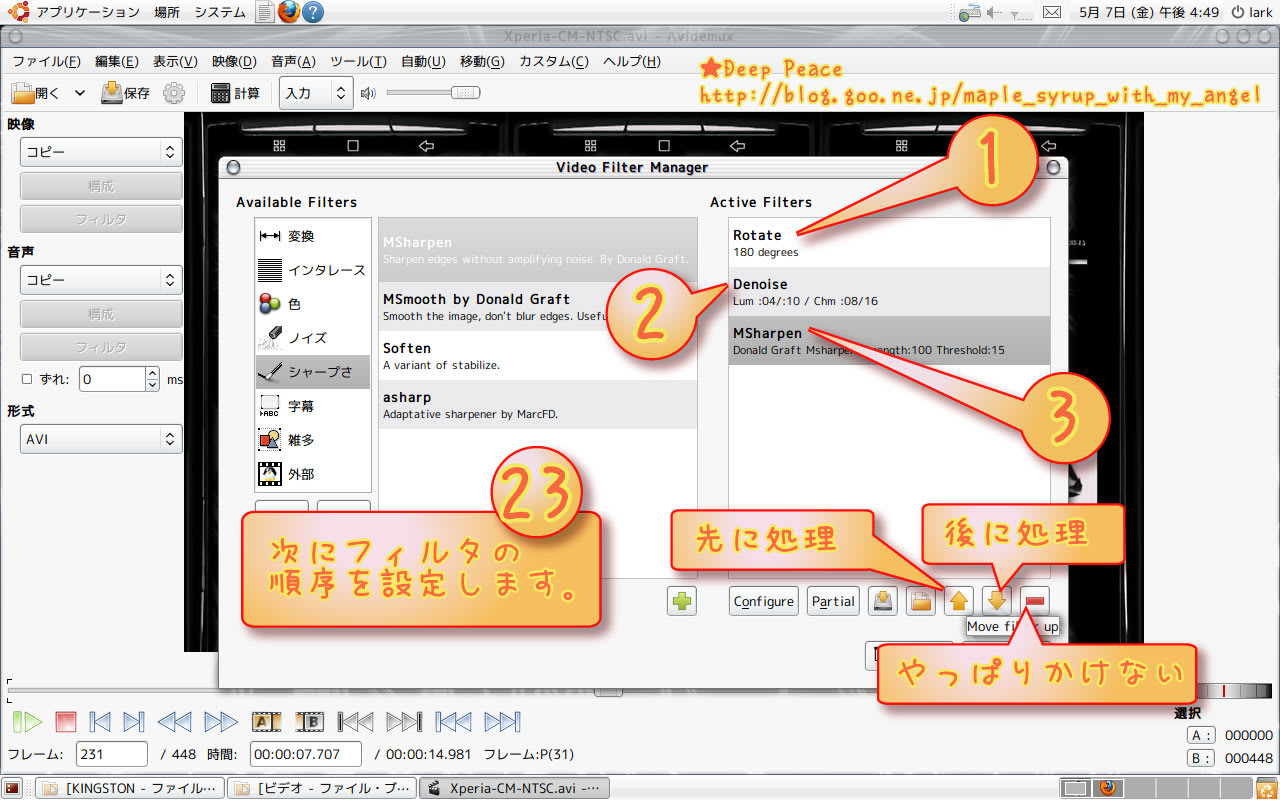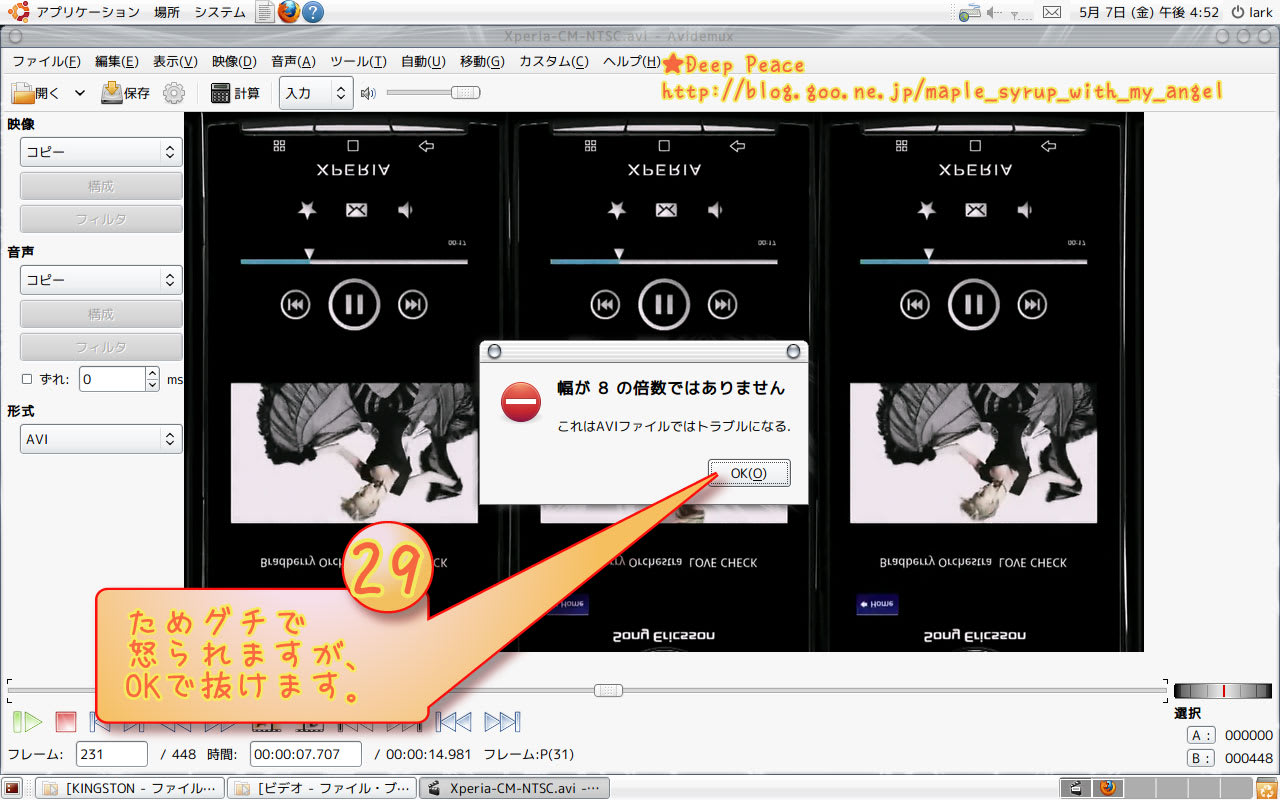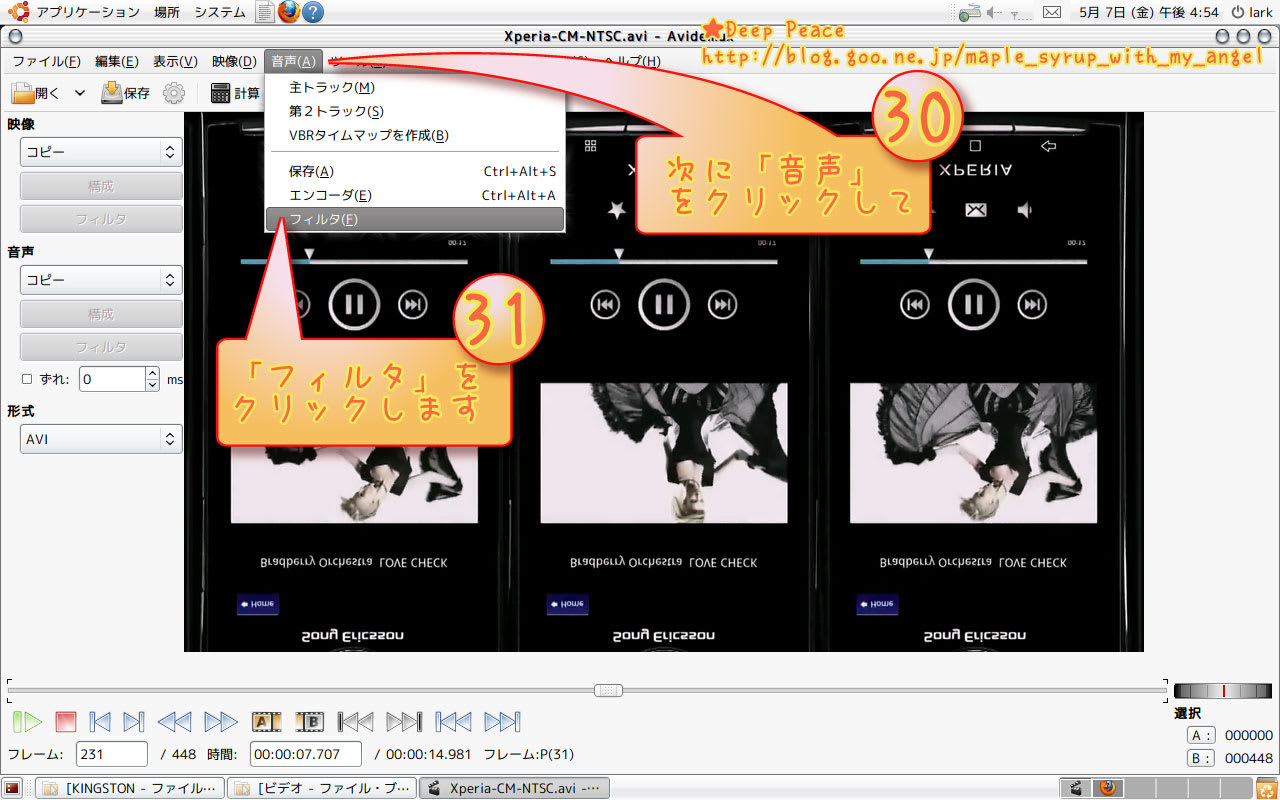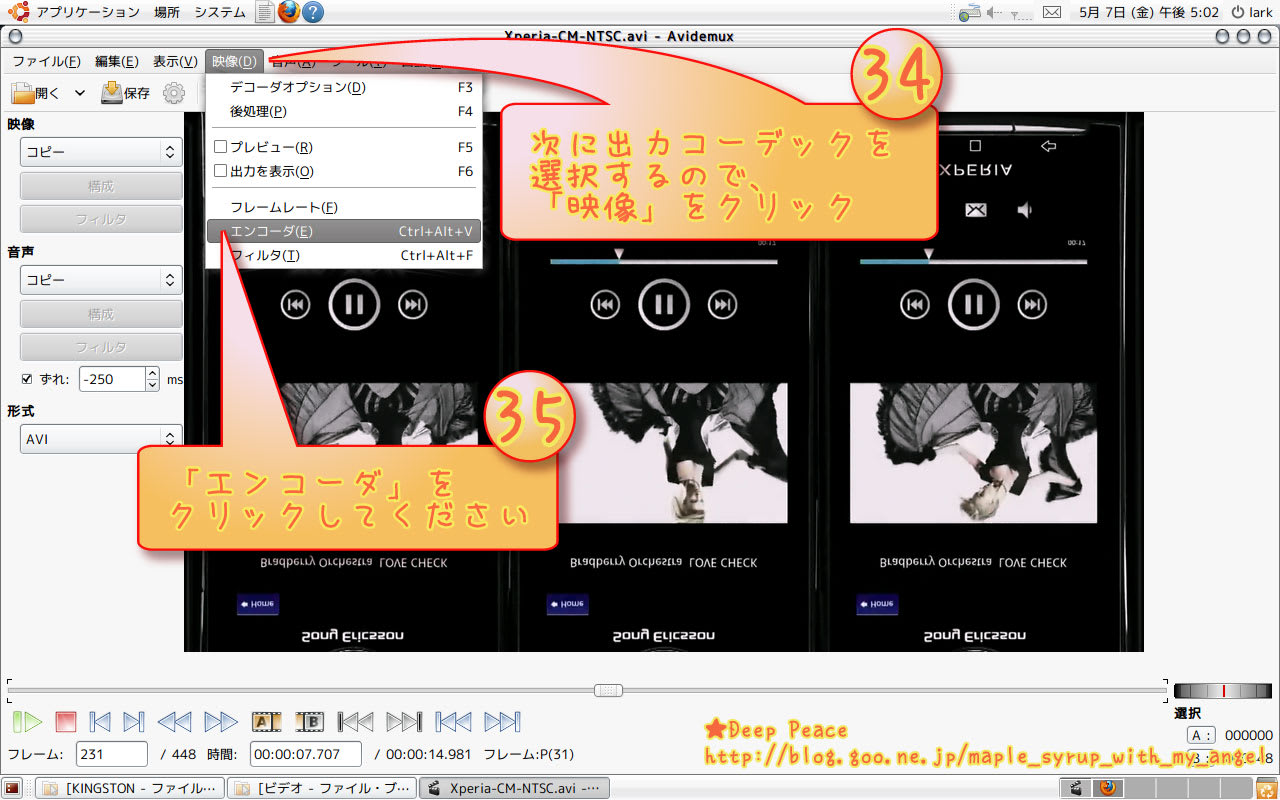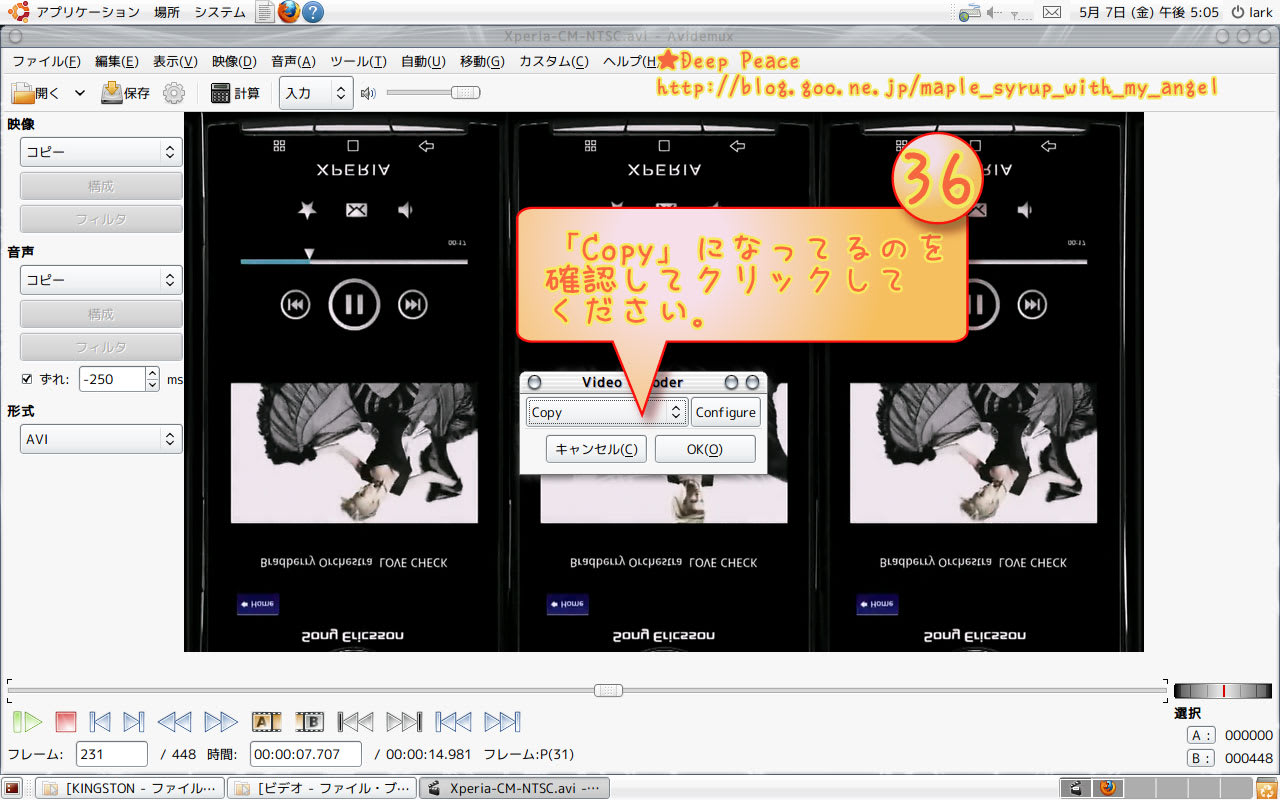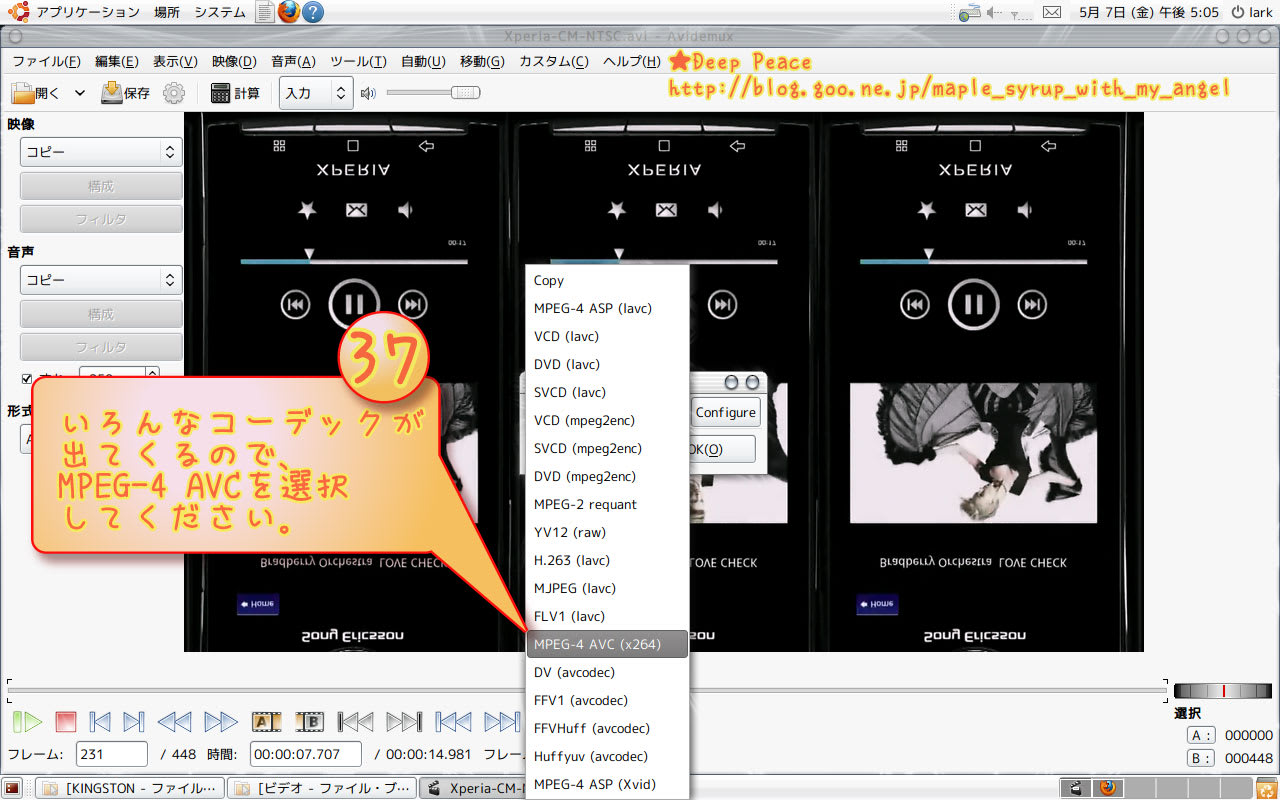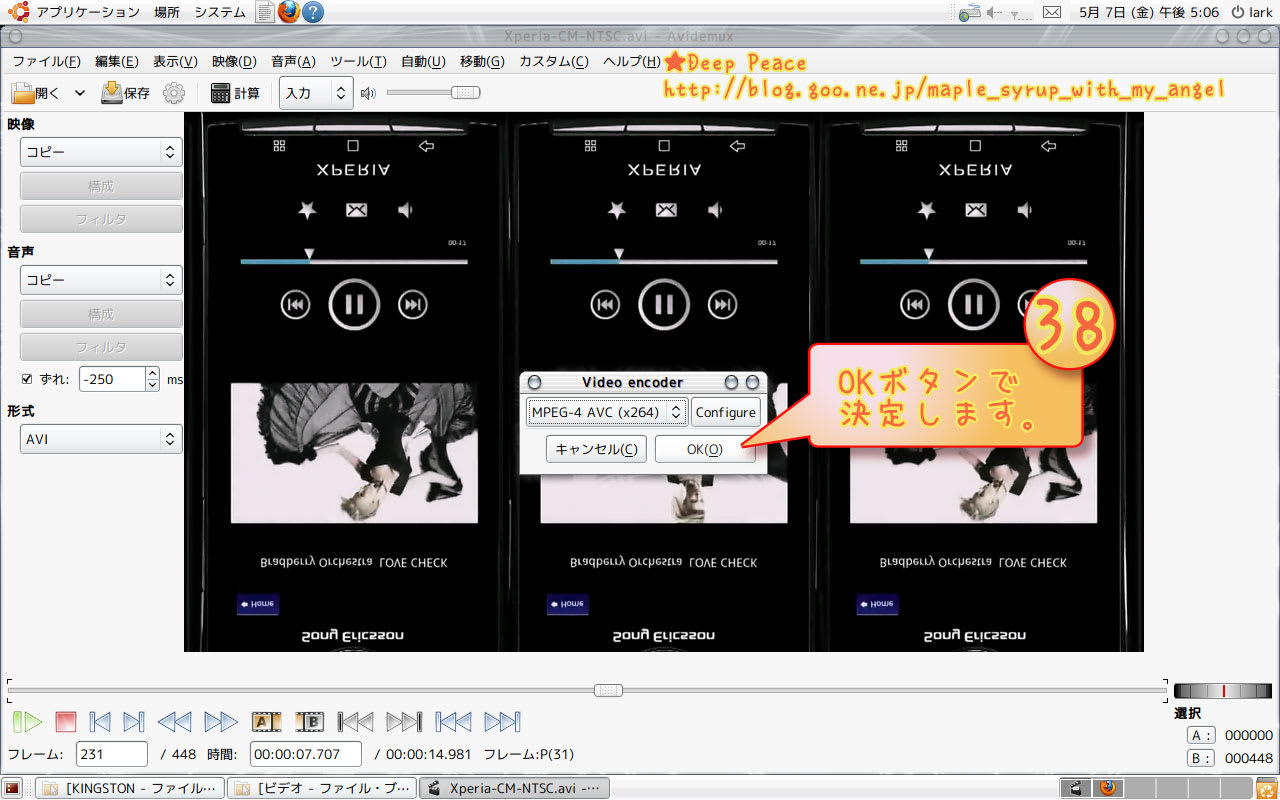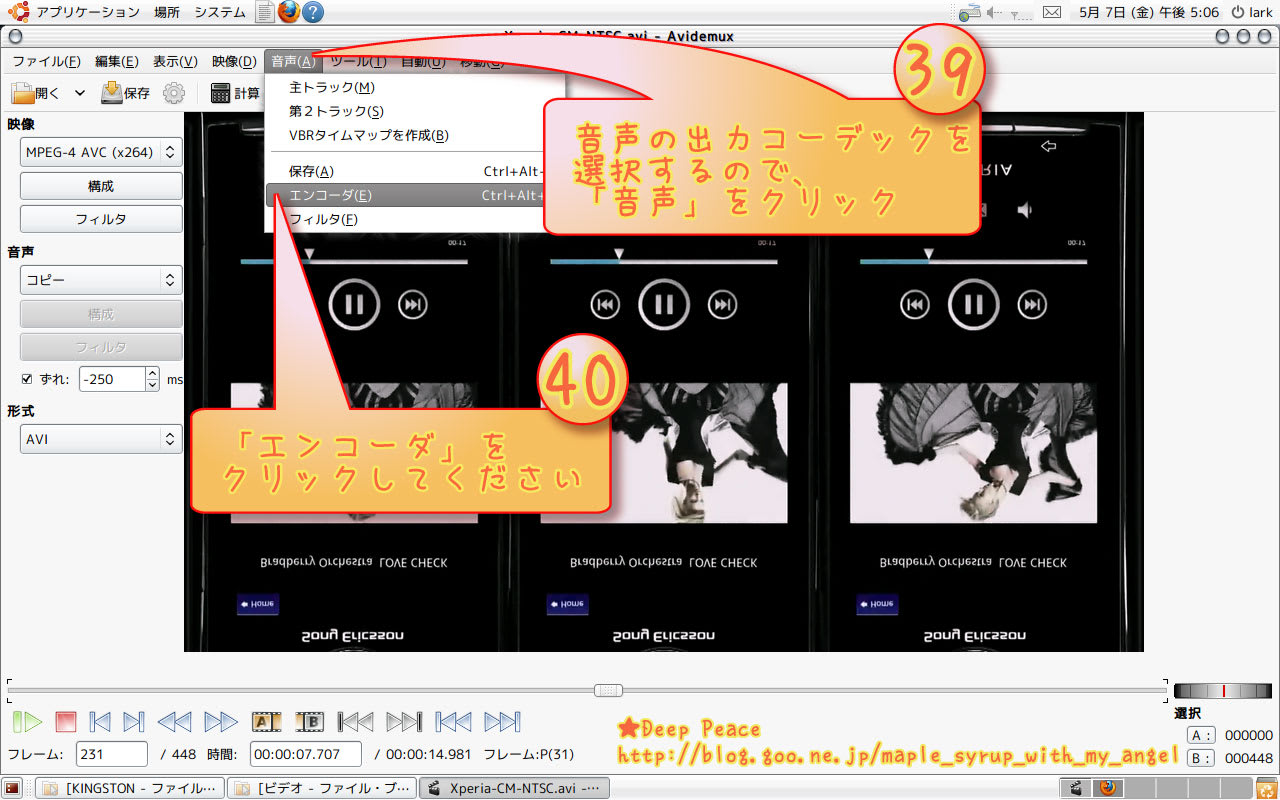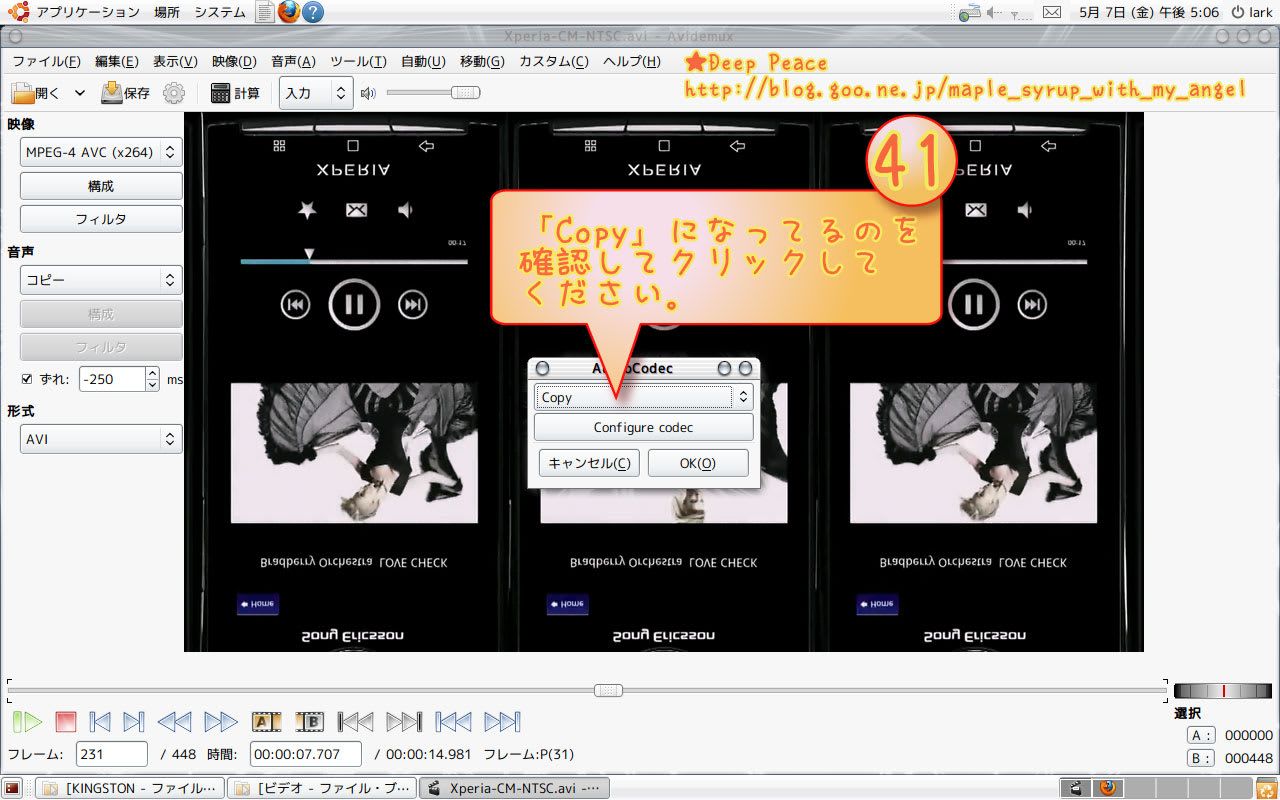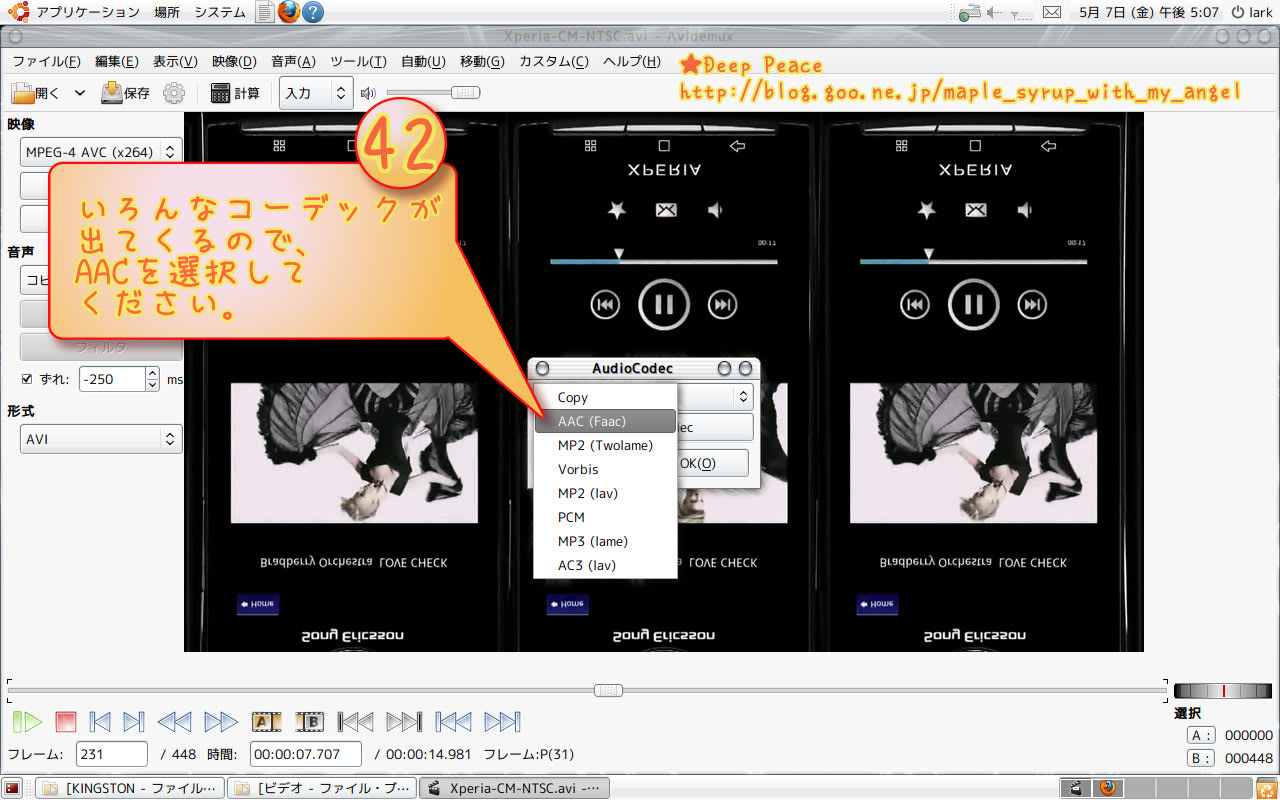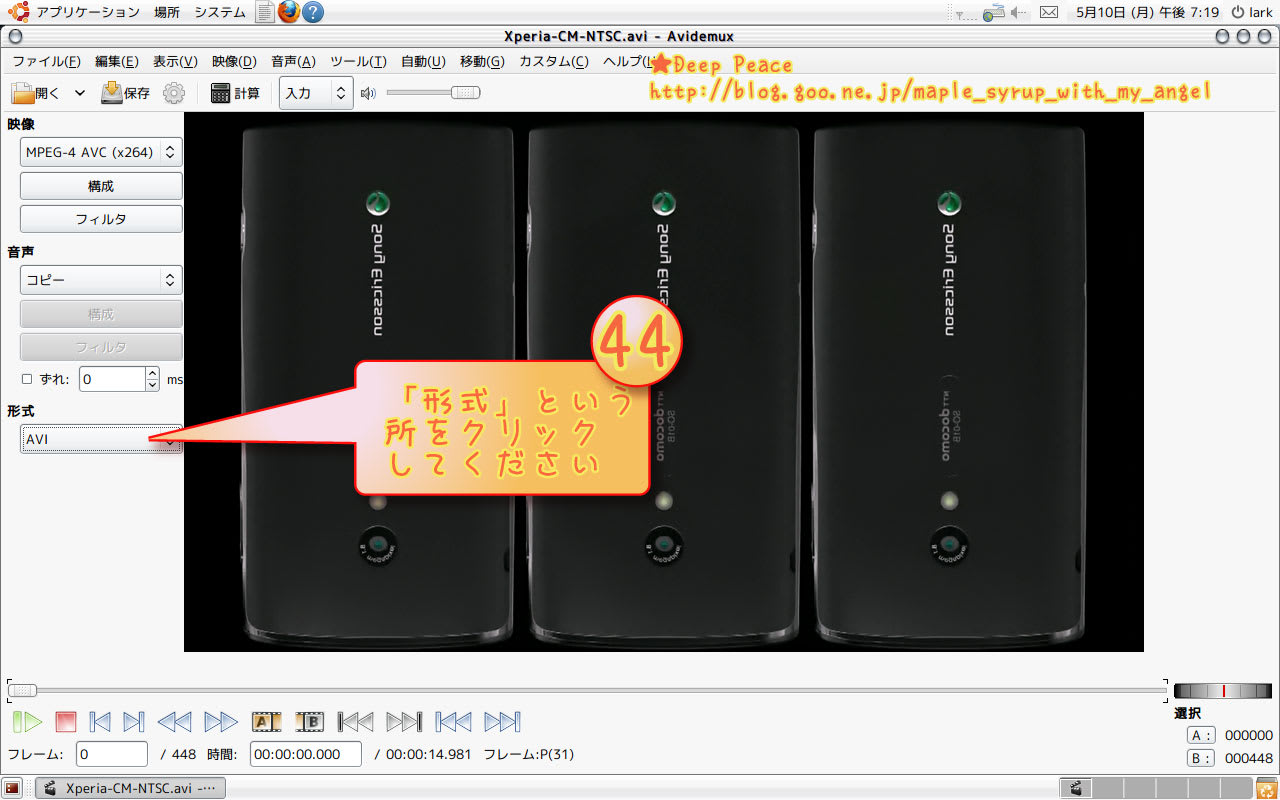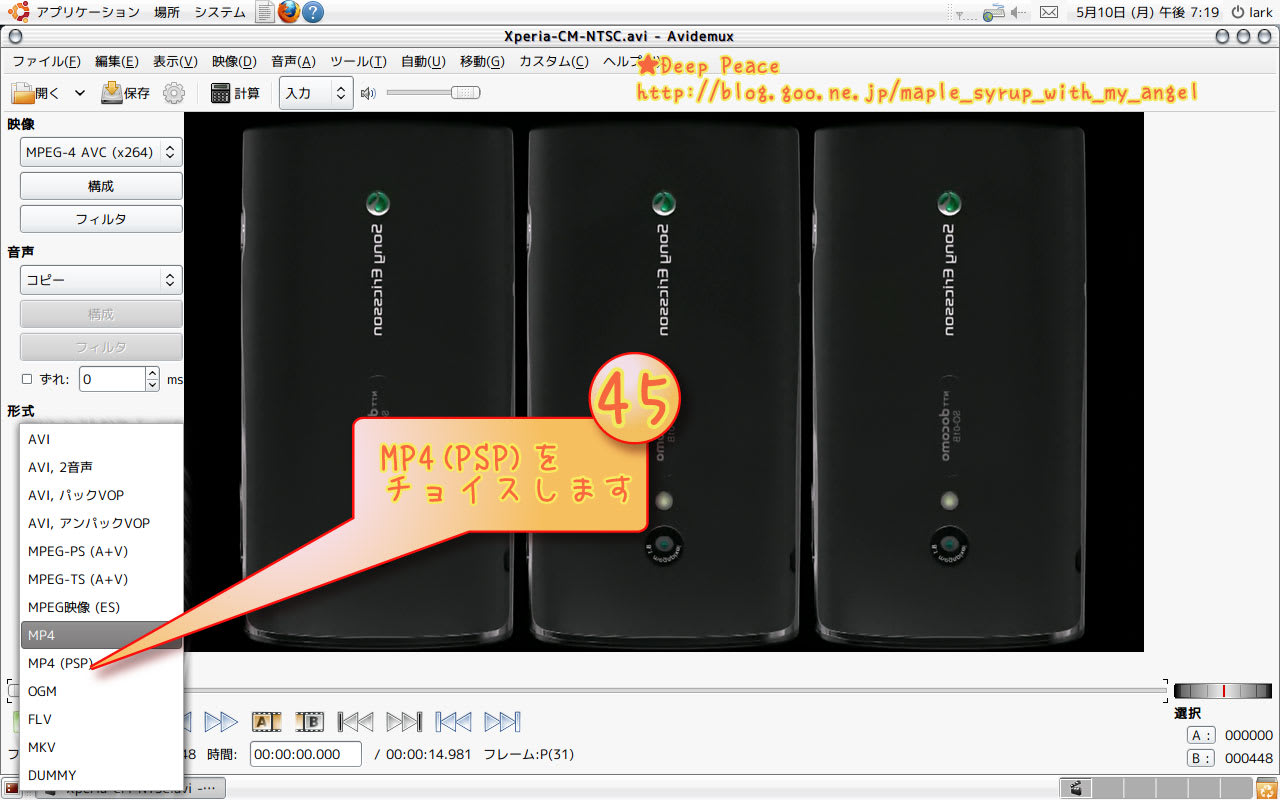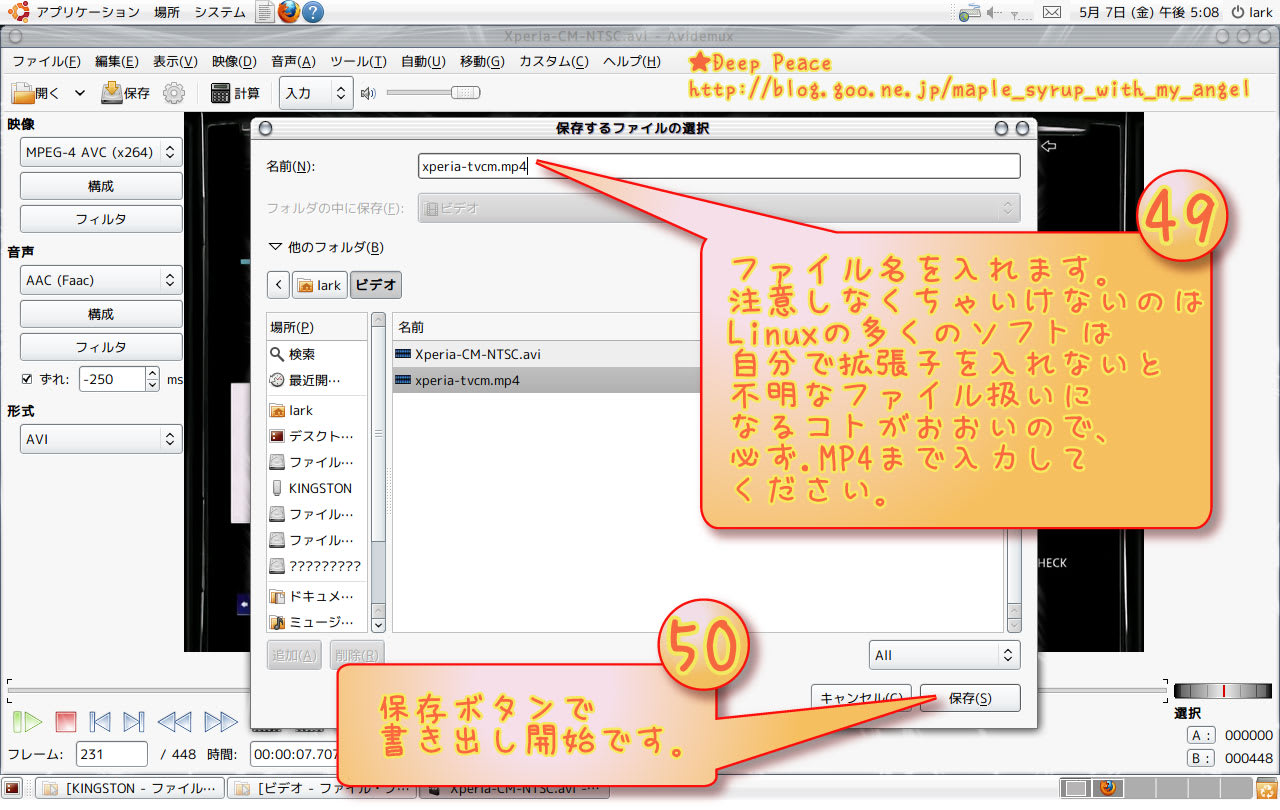昨日はもうすっごい寒かったですが、みなさんお体の調子は大丈夫でしょうか?
今日の東京は本当によく晴れてくれましたね
週明けの月曜日がこのくらいの気温で晴れててくれると仕事始めの月曜日にも全然力が入りますね!
また今日からお仕事の方も多いと思いますが、お体に気をつけておすごしください♪♪
 Athlon II X4 620が3.25Ghzをマーク!
Athlon II X4 620が3.25Ghzをマーク!
前回の記事で作ってたAMD機ですが、ようやくOCの設定を煮詰めて3.25GHzをマークしましたのでそれの設定方法とかを書いてみたいと思います♪
スリムデスクトップなので、そんなに過激なOCはできないかも…ってちょっと心配してましたが、全然そんな心配はいらなさそうですね♪
↓まずはCPU周りの調整からです
Advancedから入って、CPU Configurationに入ります。

↓そしてCnQをOFFにします
ここまではフツーにOCの定番ですね♪
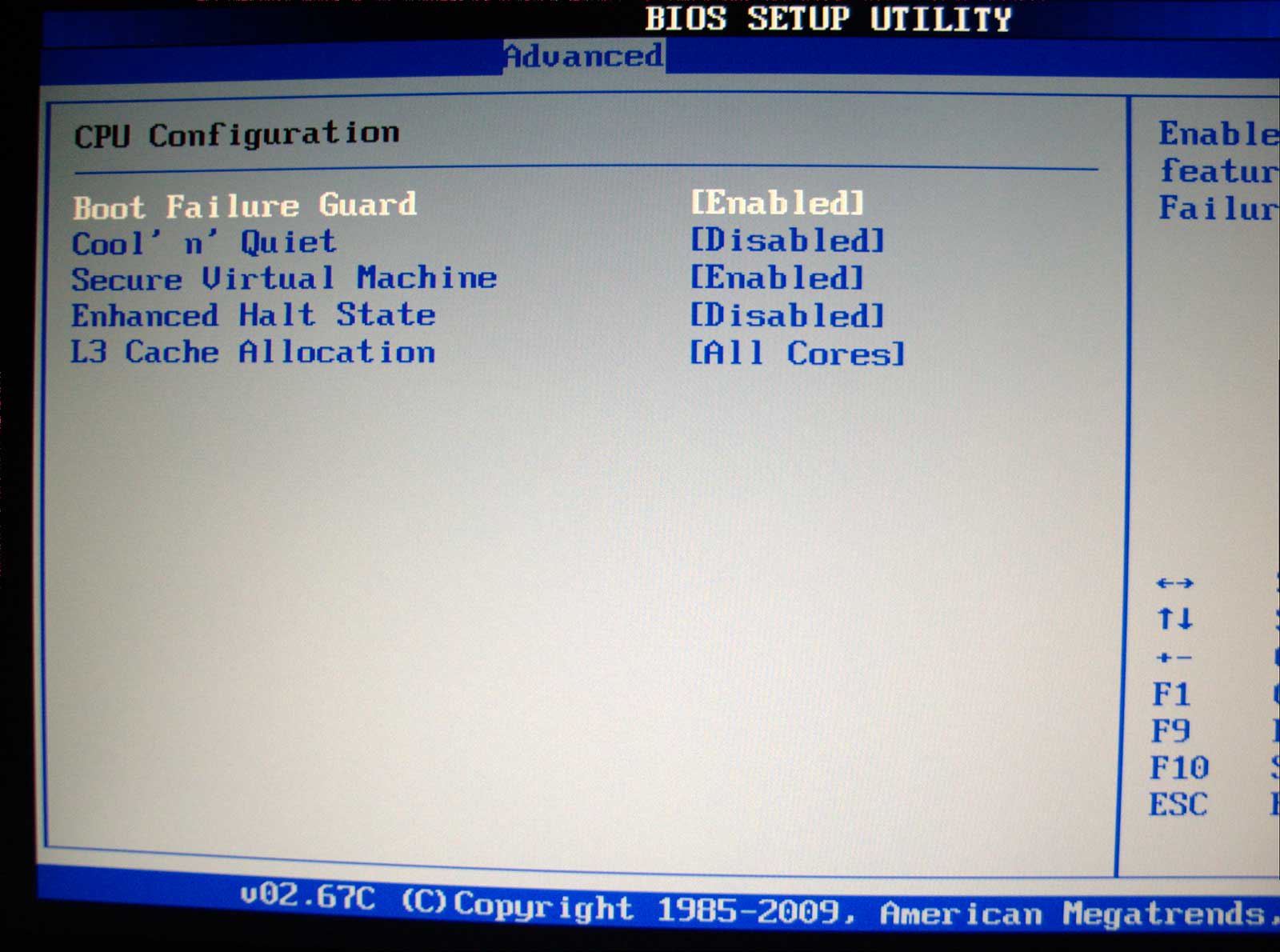
↓そして今回のキモがココです
OC Tweakerを設定します。

Athlon II X4 620はPhenom IIのBlack Editionと違ってCPUの倍率を上にすることができないので、CPU Frequencyでクロックを稼いでいきます。
上の写真の説明ですが、
・Overclock Mode:
CPU,PCIE,Asyncに設定します。これの他に、CPUのクロックアップにあわせてPCIE(主にグラフィックボード)も一緒にOCさせるモードも用意されています。
・CPU Frequency:
今回は250で設定しました。Athlon II X4でOCする時にはココを上げます。
・PCIE Frequency:
PCI ExpressのOC設定です。グラフィックボードもクロックアップしたい場合にはビミョーに上げてもいいのですが、結構マザーを焼く原因になりますので基本は100で設定します。
・Spread Spectrum:
クロックの振り幅調整機能です。OCする時にはとりあえずOFF…って考えておくといいかもしれませんorz
・Advanced Clock Calibration:
DesableになってるコアをEnableにする設定です。3コア製品を買ってきて4コアにしたい時には必要な機能ですが、今回使ってるCPUは初めから4コアとして売られてるものなのでココは使いませんorz
↓次に、さらにその下の設定をしていきます
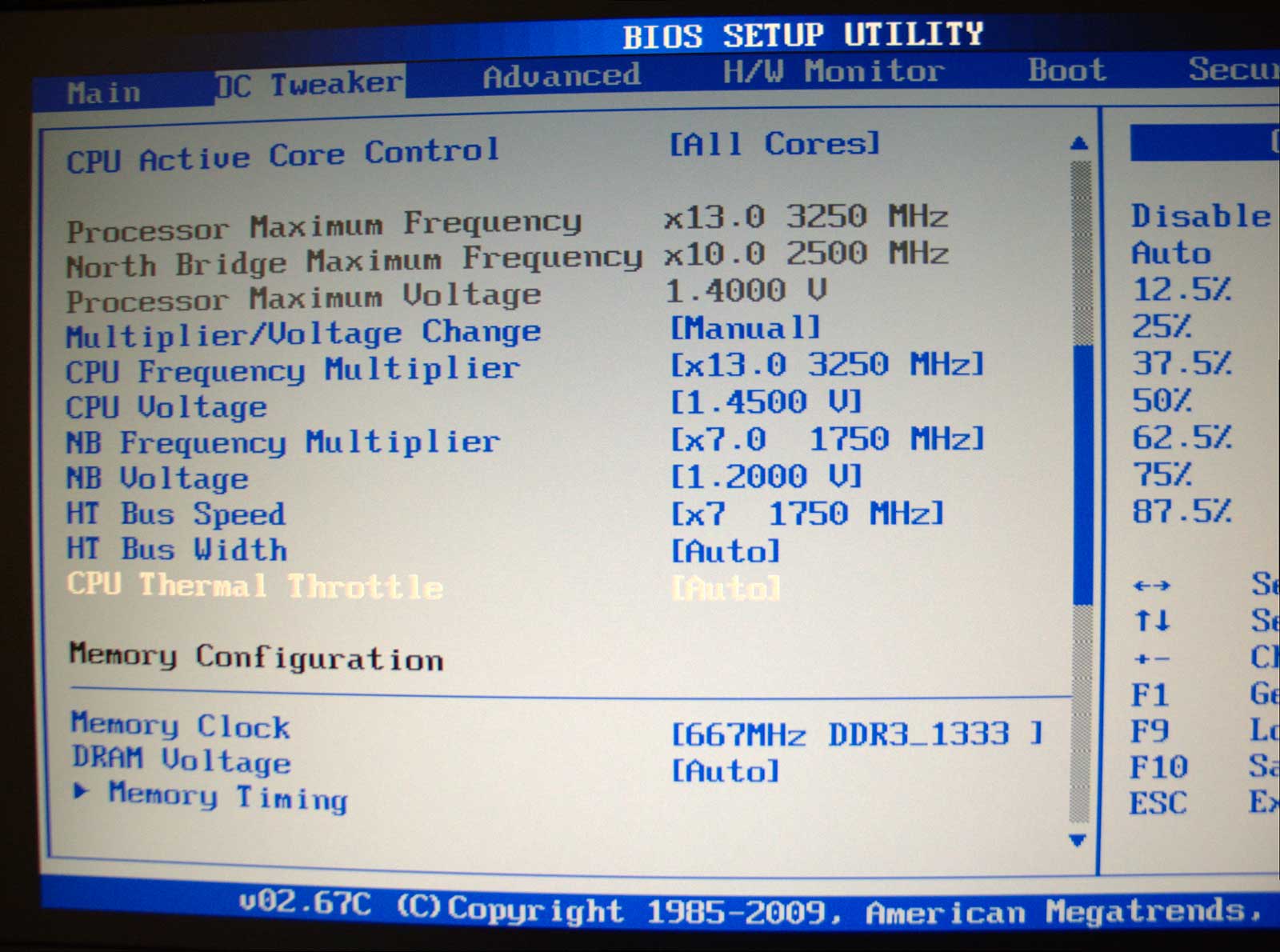
・Multiplier/Voltage:
今回はCPU Frequencyをテコ入れしますので、ここをManualで設定していきます。
・CPU Frequency Multiplier:
CPUの倍率です。Athlon II X4 620はMAXがx13で、ココより上にはできません。それなので、MAXのx13でかけていきます。
・CPU Voltage:
CPUにかける電圧です。Athlon II X4 620は最大電圧1.4vになってますが、CPUが45nmで作られているコトや私が買ったコアはOCの足かせになりがちなL3キャッシュが物理的に存在しないので、経験則上1.5v付近までは耐え切れると思います。1.5vを超えると多分危険域になりますので、安全を取って今回は1.45vで調整します。
・NB Multiplier:
チップセットの倍率です。CPU Frequencyを上げるとチップセットも一緒にOCされてしまいますので、ココの倍率を変えます。今回はCPUだけをOCしたいので、x7で設定してNBは少しダウンクロック気味にします。
・NB Voltage:
チップセットの電圧です。チップセット自体はクロックダウンさせましたが、CPUからの処理で結局アップアップになってしまいますので、ここは気持ちかけ気味で1.2vで調整してます。
・HT Bus Speed:
CPUとチップセットを繋ぐバススピードの設定です。ココの調整の基本はNB Multiplierと同じにするコト…ですorz
それなので、ココはNB Multiplierと同じx7で調整しています。
・Memory Clock:
メモリのクロック調整です。CPU Frequencyを上げると一緒にメモリもクロックアップされてしまうのですが、OC設定が通らない原因がCPU以外にも出てきてしまうことになるので、基本はココを固定クロックに設定して、CPU以外の原因を生まないようにします。
↓今回はそんな設定で3.25GHzに達しました。

…あんまり当てにはなりませんが、サーモからの読み取りだとCPU温度はアイドル状態で33度。まずまずの温度ですね♪
↓その設定の状態でFull HD H.264動画をエンコードしてみました♪

一番実際に使うアプリでCPUの全リソースを使い切れるのって言ったらやっぱり動画エンコード…っていうコトで、FFmpeg + 携帯動画変換君でFull HD のH.264エンコードをさせてみています。
ほぼCPUリソースを使い切って50パーセントまでエンコードが終わってる時点でサーモが感知してるCPU温度は51度。結局エンコードし終えるまでこの温度でしたので、かなり空冷がよく効いてるのがわかりました。
…余談なのですが、AMDのCPUはFFmpegの-threadsコマンドで本当にキレイにCPUリソースを使ってくれますよね♪
 Athlon II X4はOCのしがい有り!
Athlon II X4はOCのしがい有り!
っていうコトで今回の自作をまとめてみたいと思います
AMDの1万円を切る価格で4コア…っていうコストパフォーマンスの高いAthlon II X4はスリムデスクトップでもかなりOCできるっていうコトがわかりました♪
2010年5月の時点でスリムデスクトップでBTO注文するとほとんどが2コアで、4コアにすると結構お値段が高くなっちゃったり、クロックに限界があって3GHz以下のCPUしか選べなかったりしますが、そういうちょっと無理かも…な条件でも工夫次第で全然無理が効いちゃうところは自作ならでは…ですよね♪♪
…っていうか多分これAMD CPUがよくできてるのもあるけど、一番のファクターはASROCKのマザーボードだと思うのですよね…
前回、Phenom II X4 965を4GHzオーバーのクロックまで持っていけたのもAsrockのマザーだし、本当によく回るマザーだなぁ…っていうのが素直な感想です。
マザーの作りとかは本当にチープ以外の何者でもないのですが(実際に値段もすごい安いですし…)、そういうのとOC耐性はもしかすると関係ないのかも…とか思えてきました…
 関係がありそうな他の記事…
関係がありそうな他の記事…
 Asrockに関係しそうなブログ内リンク
Asrockに関係しそうなブログ内リンク
記事が膨れ上がりそうでしたので、こちらで一括ターミナルしてますorz
今日の東京は本当によく晴れてくれましたね

週明けの月曜日がこのくらいの気温で晴れててくれると仕事始めの月曜日にも全然力が入りますね!
また今日からお仕事の方も多いと思いますが、お体に気をつけておすごしください♪♪
 Athlon II X4 620が3.25Ghzをマーク!
Athlon II X4 620が3.25Ghzをマーク!前回の記事で作ってたAMD機ですが、ようやくOCの設定を煮詰めて3.25GHzをマークしましたのでそれの設定方法とかを書いてみたいと思います♪
スリムデスクトップなので、そんなに過激なOCはできないかも…ってちょっと心配してましたが、全然そんな心配はいらなさそうですね♪
↓まずはCPU周りの調整からです

Advancedから入って、CPU Configurationに入ります。

↓そしてCnQをOFFにします

ここまではフツーにOCの定番ですね♪
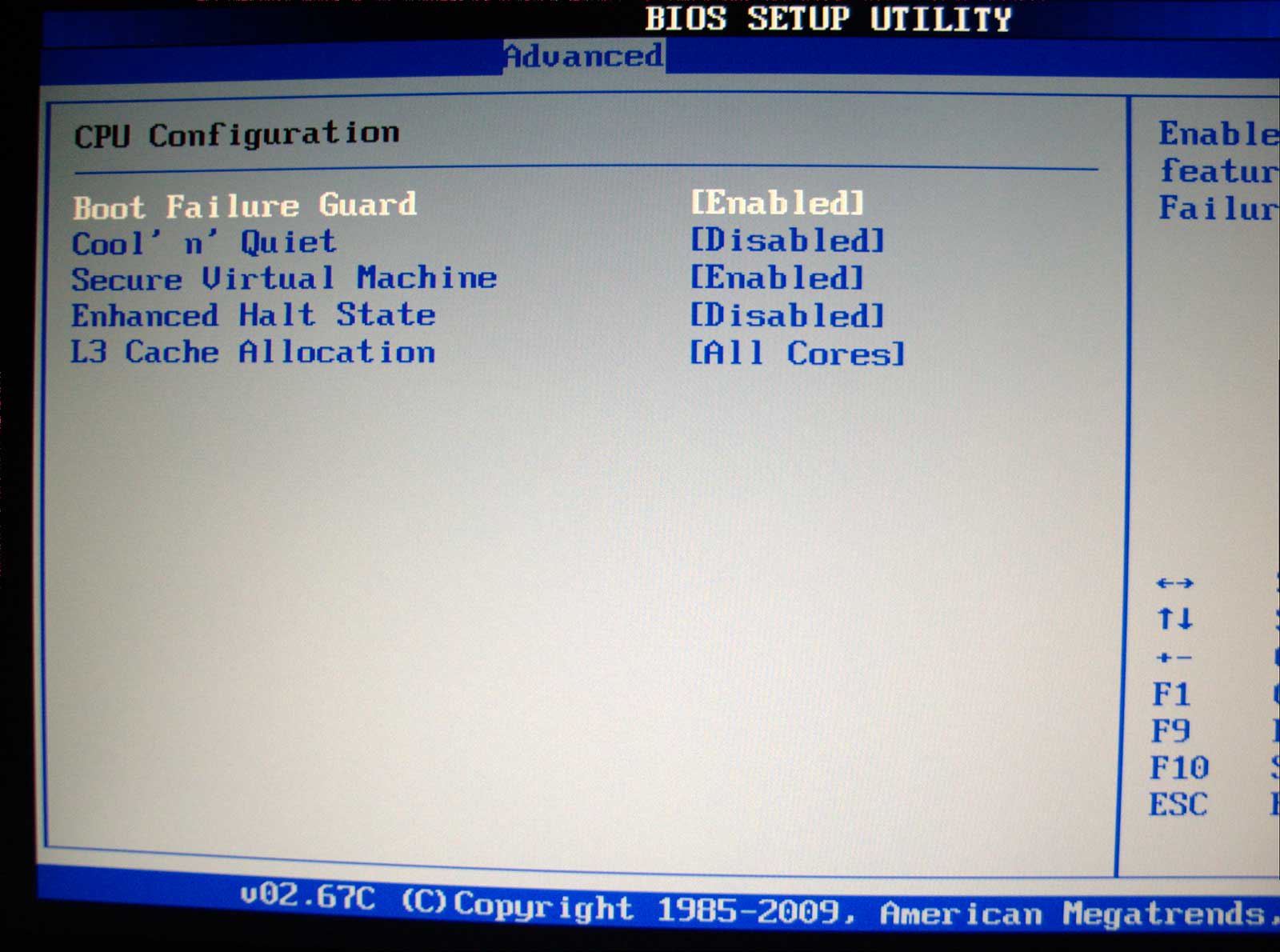
↓そして今回のキモがココです

OC Tweakerを設定します。

Athlon II X4 620はPhenom IIのBlack Editionと違ってCPUの倍率を上にすることができないので、CPU Frequencyでクロックを稼いでいきます。
上の写真の説明ですが、
・Overclock Mode:
CPU,PCIE,Asyncに設定します。これの他に、CPUのクロックアップにあわせてPCIE(主にグラフィックボード)も一緒にOCさせるモードも用意されています。
・CPU Frequency:
今回は250で設定しました。Athlon II X4でOCする時にはココを上げます。
・PCIE Frequency:
PCI ExpressのOC設定です。グラフィックボードもクロックアップしたい場合にはビミョーに上げてもいいのですが、結構マザーを焼く原因になりますので基本は100で設定します。
・Spread Spectrum:
クロックの振り幅調整機能です。OCする時にはとりあえずOFF…って考えておくといいかもしれませんorz
・Advanced Clock Calibration:
DesableになってるコアをEnableにする設定です。3コア製品を買ってきて4コアにしたい時には必要な機能ですが、今回使ってるCPUは初めから4コアとして売られてるものなのでココは使いませんorz
↓次に、さらにその下の設定をしていきます

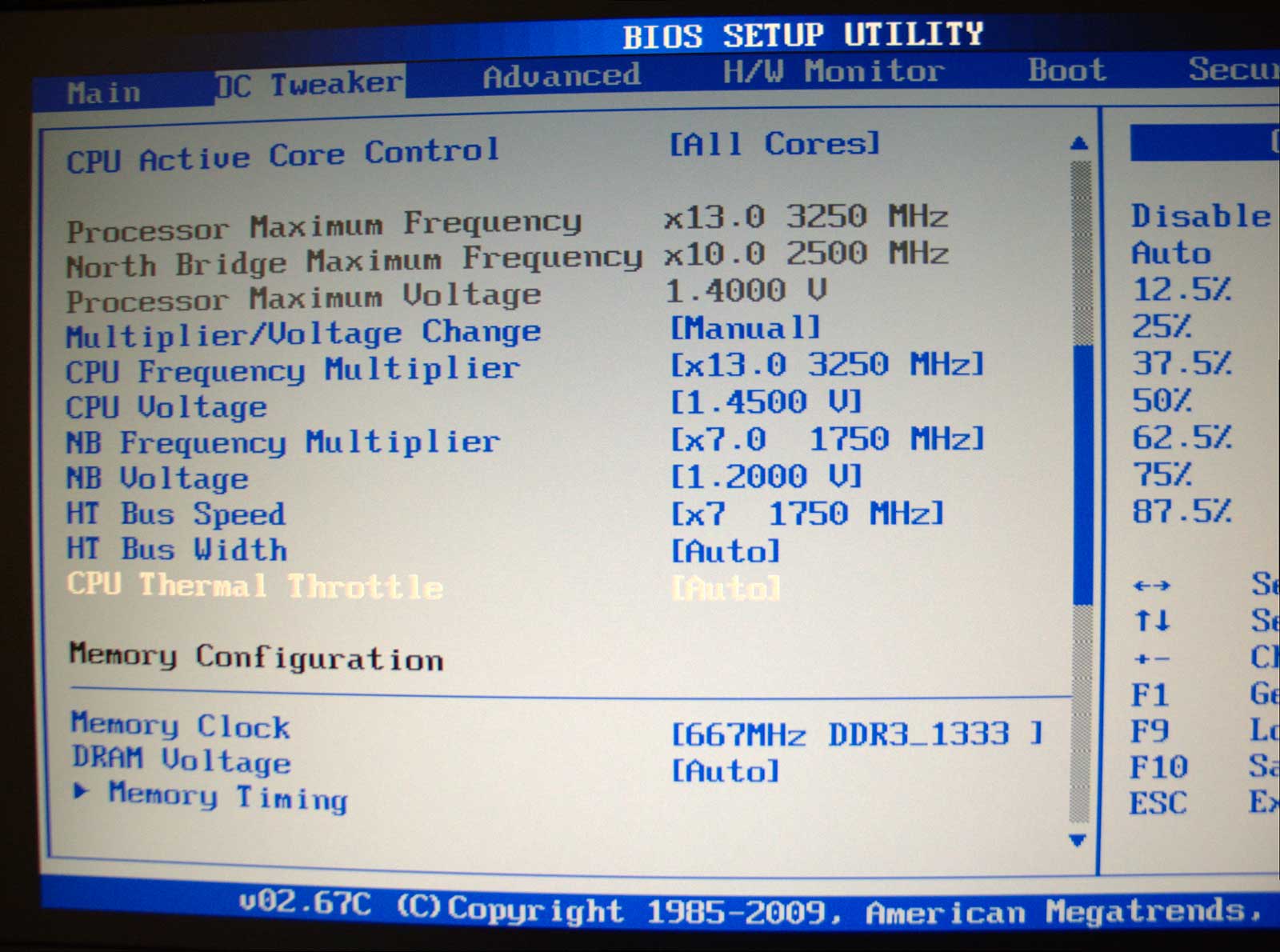
・Multiplier/Voltage:
今回はCPU Frequencyをテコ入れしますので、ここをManualで設定していきます。
・CPU Frequency Multiplier:
CPUの倍率です。Athlon II X4 620はMAXがx13で、ココより上にはできません。それなので、MAXのx13でかけていきます。
・CPU Voltage:
CPUにかける電圧です。Athlon II X4 620は最大電圧1.4vになってますが、CPUが45nmで作られているコトや私が買ったコアはOCの足かせになりがちなL3キャッシュが物理的に存在しないので、経験則上1.5v付近までは耐え切れると思います。1.5vを超えると多分危険域になりますので、安全を取って今回は1.45vで調整します。
・NB Multiplier:
チップセットの倍率です。CPU Frequencyを上げるとチップセットも一緒にOCされてしまいますので、ココの倍率を変えます。今回はCPUだけをOCしたいので、x7で設定してNBは少しダウンクロック気味にします。
・NB Voltage:
チップセットの電圧です。チップセット自体はクロックダウンさせましたが、CPUからの処理で結局アップアップになってしまいますので、ここは気持ちかけ気味で1.2vで調整してます。
・HT Bus Speed:
CPUとチップセットを繋ぐバススピードの設定です。ココの調整の基本はNB Multiplierと同じにするコト…ですorz
それなので、ココはNB Multiplierと同じx7で調整しています。
・Memory Clock:
メモリのクロック調整です。CPU Frequencyを上げると一緒にメモリもクロックアップされてしまうのですが、OC設定が通らない原因がCPU以外にも出てきてしまうことになるので、基本はココを固定クロックに設定して、CPU以外の原因を生まないようにします。
↓今回はそんな設定で3.25GHzに達しました。

…あんまり当てにはなりませんが、サーモからの読み取りだとCPU温度はアイドル状態で33度。まずまずの温度ですね♪
↓その設定の状態でFull HD H.264動画をエンコードしてみました♪

一番実際に使うアプリでCPUの全リソースを使い切れるのって言ったらやっぱり動画エンコード…っていうコトで、FFmpeg + 携帯動画変換君でFull HD のH.264エンコードをさせてみています。
ほぼCPUリソースを使い切って50パーセントまでエンコードが終わってる時点でサーモが感知してるCPU温度は51度。結局エンコードし終えるまでこの温度でしたので、かなり空冷がよく効いてるのがわかりました。
…余談なのですが、AMDのCPUはFFmpegの-threadsコマンドで本当にキレイにCPUリソースを使ってくれますよね♪
 Athlon II X4はOCのしがい有り!
Athlon II X4はOCのしがい有り!っていうコトで今回の自作をまとめてみたいと思います

AMDの1万円を切る価格で4コア…っていうコストパフォーマンスの高いAthlon II X4はスリムデスクトップでもかなりOCできるっていうコトがわかりました♪
2010年5月の時点でスリムデスクトップでBTO注文するとほとんどが2コアで、4コアにすると結構お値段が高くなっちゃったり、クロックに限界があって3GHz以下のCPUしか選べなかったりしますが、そういうちょっと無理かも…な条件でも工夫次第で全然無理が効いちゃうところは自作ならでは…ですよね♪♪
…っていうか多分これAMD CPUがよくできてるのもあるけど、一番のファクターはASROCKのマザーボードだと思うのですよね…
前回、Phenom II X4 965を4GHzオーバーのクロックまで持っていけたのもAsrockのマザーだし、本当によく回るマザーだなぁ…っていうのが素直な感想です。
マザーの作りとかは本当にチープ以外の何者でもないのですが(実際に値段もすごい安いですし…)、そういうのとOC耐性はもしかすると関係ないのかも…とか思えてきました…
 関係がありそうな他の記事…
関係がありそうな他の記事… Asrockに関係しそうなブログ内リンク
Asrockに関係しそうなブログ内リンク記事が膨れ上がりそうでしたので、こちらで一括ターミナルしてますorz











 関係がありそうな他の記事
関係がありそうな他の記事


 中~低音域はかなり控えめに…
中~低音域はかなり控えめに…